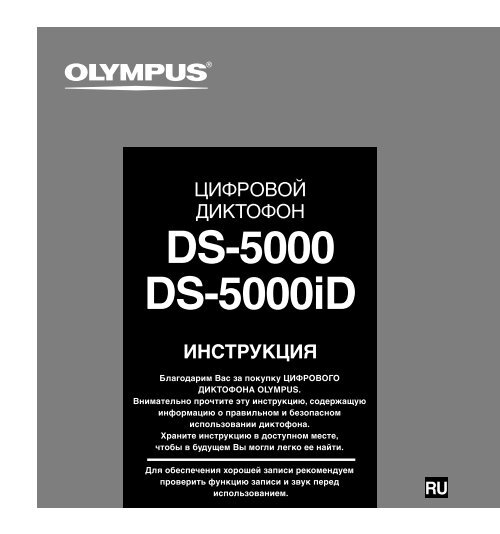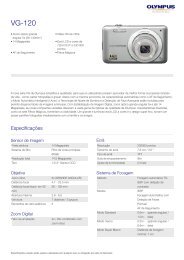ÐнÑÑÑÑкÑÐ¸Ñ - Olympus
ÐнÑÑÑÑкÑÐ¸Ñ - Olympus
ÐнÑÑÑÑкÑÐ¸Ñ - Olympus
Create successful ePaper yourself
Turn your PDF publications into a flip-book with our unique Google optimized e-Paper software.
ЦИФРОВОЙ<br />
ДИКТОФОН<br />
DS-5000<br />
DS-5000iD<br />
ИНСТРУКЦИЯ<br />
Благодарим Вас за покупку ЦИФРОВОГО<br />
ДИКТОФОНА OLYMPUS.<br />
Внимательно прочтите эту инструкцию, содержащую<br />
информацию о правильном и безопасном<br />
использовании диктофона.<br />
Храните инструкцию в доступном месте,<br />
чтобы в будущем Вы могли легко ее найти.<br />
Для обеспечения хорошей записи рекомендуем<br />
проверить функцию записи и звук перед<br />
использованием.<br />
RU
Введение<br />
● Содержание данного документа может изменяться в будущем без предварительного<br />
уведомления. За последней информацией о наименованиях и номерах моделей<br />
изделий обращайтесь в наш Центр технической помощи и обслуживания.<br />
● При разработке настоящего документа самое пристальное внимание уделялось<br />
полноте и точности приводимой информации. В том маловероятном случае, если<br />
Вы встретите сомнительное описание, ошибку или пропуск, пожалуйста, обратитесь<br />
в наш Центр технической помощи и обслуживания.<br />
● <strong>Olympus</strong> не несет ответственность за пассивный ущерб и любой другой ущерб<br />
причиненный потерей данных из-за дефекта продукта, возникшего вследствие<br />
ремонта, выполненного третьим лицом, вместо оригинального или авторизированного<br />
сервиса <strong>Olympus</strong>.<br />
Торговые марки<br />
Microsoft и Windows являются зарегистрированными торговыми марками Microsoft<br />
Corporation.<br />
Macintosh является тоpговой маpкой Apple Computer Inc.<br />
Intel и Pentium являются зарегистрированными торговыми марками Intel Corporation.<br />
SD и microSD торговые марки SD card Association.<br />
SDHC и microSDHC торговые марки SD card Association.<br />
Остальные продукты и марки, упомянутые здесь, могут быть торговыми марками или<br />
зарегистрированными торговыми марками соответствующих владельцев.<br />
2
Содержание<br />
Содержание ............................................ 3<br />
Для безопасного и правильного<br />
использования .................................. 4<br />
Общие указания ..................................... 5<br />
1 Начало работы<br />
Основные функции ................................ 9<br />
Карта памяти ....................................... 10<br />
Названия составных частей ............... 12<br />
Установка батарей .............................. 14<br />
Зарядка блока аккумуляторов .......... 16<br />
Использование аккумуляторного<br />
блока ............................................... 18<br />
Использование адаптера<br />
переменного тока .......................... 19<br />
Включение питания диктофона ........ 20<br />
Режим сохранения энергии ................ 20<br />
Вставка и извлечение карты<br />
памяти SD ...................................... 21<br />
Установка времени/даты<br />
(Time & Date) .................................. 22<br />
Установка места назначения для<br />
записи (Card Select) ...................... 24<br />
2 Основные операции<br />
Запись ................................................... 25<br />
Воспроизведение ................................. 29<br />
Удаление .............................................. 31<br />
3 Pасширенные операции<br />
Список позиций меню ......................... 35<br />
Метод настройки меню ....................... 39<br />
Выбор папок и файлов ....................... 40<br />
Отображение сведений о файле ....... 41<br />
Функция блокировки устройства ....... 42<br />
Назначение уровней<br />
приоритета (Priority) ...................... 45<br />
Назначение Author ID и Work Type ...... 46<br />
Голосовой комментарий ...................... 49<br />
Индексные пометки ............................ 50<br />
Вставка и извлечение карты<br />
памяти microSD ................................ 51<br />
Форматирование карты<br />
памяти (Format) ............................. 52<br />
Индивидуальная настройка<br />
диктофона ..................................... 54<br />
4 Управление файлами в<br />
персональном компьютере<br />
Программное обеспечение<br />
DSS Player ...................................... 55<br />
Инсталляция DSS программного<br />
пакета ............................................. 57<br />
Деинсталляция DSS<br />
программного обеспечения .......... 58<br />
Использование интерактивной<br />
справки ........................................... 59<br />
Подключение диктофона к ПК .......... 60<br />
Работа программ DSS Player .............. 62<br />
5 Прочая информация<br />
Список оповещающих сообщений ..... 63<br />
Устранение возможных неполадок ... 64<br />
Аксессуары<br />
(приобретаются отдельно)........... 65<br />
Спецификации ..................................... 66<br />
Техническая помощь и<br />
обслуживание ................................ 67<br />
3<br />
1<br />
2<br />
3<br />
4<br />
5
Для безопасного и правильного<br />
использования<br />
4<br />
Перед использованием нового<br />
диктофона внимательно прочтите эту<br />
инструкцию и удостоверьтесь, что Вы<br />
знаете, как безопасно и правильно<br />
пользоваться диктофоном. Чтобы в<br />
будущем обращаться к инструкции за<br />
информацией, держите ее в доступном<br />
месте.<br />
Важные меры предосторожности<br />
В руководстве пользователя и на самом<br />
изделии предусмотрены специальные<br />
знаки, которые должны помочь<br />
защитить пользователей, их окружение<br />
и имущество от возможных травм или<br />
повреждения.<br />
Прежде чем читать предупреждения,<br />
пожалуйста, ознакомьтесь с<br />
приведенными ниже определениями и<br />
разъяснениями смысла каждого знака.<br />
Опасно<br />
Внимание!<br />
Осторожно<br />
Означает опасность,<br />
которая может привести<br />
к серьезным увечьям<br />
или смерти.<br />
Указывает моменты или<br />
действия, которые могут<br />
стать причиной тяжелой<br />
травмы или смерти.<br />
Указывает моменты<br />
или действия,<br />
которые могут<br />
привести к<br />
повреждению или<br />
личной травме.<br />
Знаки, запрещающие определенное<br />
действие<br />
Запрещено<br />
Знаки, предписывающие<br />
определенное действие<br />
Обязательно<br />
Условные обозначения,<br />
используемые в данном<br />
руководстве<br />
Не разбирать<br />
Отключите<br />
от сетевой<br />
розетки<br />
• Слово “карта” используется для<br />
обозначения карты памяти SD и<br />
microSD.<br />
• Слова “DSS Player” используются для<br />
обозначения программного обеспечения<br />
DSS Player Pro R5 Dictation Module в<br />
среде Windows и программы DSS Player<br />
в среде Apple Macintosh.<br />
• Примечания в нижней части страницы<br />
используются для дополнительной<br />
информации, оговорок или описания<br />
сопутствующих явлений.<br />
• Слова в верхнем регистре вроде PLAY<br />
или REC используются для описания<br />
функции, кнопки или положения<br />
переключателя.
Общие указания<br />
● Не оставляйте диктофон в нагретой<br />
влажной среде, например, в автомобиле<br />
под прямыми солнечными лучами или<br />
на пляже летом.<br />
● Не храните диктофон в местах с<br />
повышенной запыленностью или<br />
влажностью.<br />
● Не применяйте органические и<br />
химические растворители, такие как<br />
спирт и средства полировки, для чистки<br />
данного устройства.<br />
● Не кладите диктофон на электроприборы,<br />
такие как холодильник и телевизор, или<br />
вблизи их.<br />
● Не производите запись и воспроизведение<br />
вблизи мобильных телефонов и других<br />
беспроводных устройств, так как они<br />
могут создавать помехи и шум. Если Вы<br />
слышите шум, переместитесь в другое<br />
место или передвиньте диктофон дальше<br />
от указанных устройств.<br />
● Берегите диктофон от попадания песка<br />
или грязи. Это может привести к<br />
невосстановимым повреждениям.<br />
● Не допускайте сильных вибраций и<br />
ударов.<br />
● Не разбирайте, не чините и не вносите<br />
модификаций в диктофон<br />
самостоятельно.<br />
● Не пользуйтесь диктофоном, когда<br />
управляете транспортным средством<br />
(таким как велосипед, мотоцикл).<br />
● Держите диктофон в месте, недоступном<br />
для детей.<br />
<br />
Запись, хранящаяся в памяти, может быть<br />
повреждена или уничтожена в результате<br />
ошибок управления, ошибок в работе или<br />
во время работы по ремонту аппарата.<br />
Рекомендуется создавать резервные<br />
копии и сохранять важные записи на<br />
других носителях, таких как жесткий диск<br />
компьютера.<br />
Батарейки/Аккумулятор батарей<br />
Опасно<br />
• Не припаивайте проволочные выводы<br />
или клеммы непосредственно к батарее<br />
и не модифицируйте ее.<br />
• Не соединяйте клеммы = и -вместе. Это<br />
может привести к пожару, перегреву или<br />
поражению электрическим током.<br />
• При обращении с батареями или хранении<br />
обязательно помещайте их в прилагаемый<br />
чехол, чтобы защитить клеммы. Не<br />
помещайте и не храните батареи вместе с<br />
какими-либо металлическими предметами<br />
(например, кольцами для ключей).Если не<br />
следовать этому предупреждению,<br />
возможен пожар, перегрев или поражение<br />
электрическим током.<br />
• Не подключайте батареи непосредственно<br />
к сетевой розетке или к гнезду<br />
прикуривателя в автомобиле.<br />
• Не вставляйте батареи с обратным<br />
положением клемм = и -.<br />
• Если какая-либо жидкость из батареи<br />
попала в глаза, немедленно смойте ее<br />
чистой водой и обратитесь к врачу.<br />
• На клемме = предусмотрено отверстие,<br />
через которое выходит газ.Не закрывайте<br />
и блокируйте его.<br />
Внимание!<br />
• Никогда не подвергайте батарейки<br />
воздействию огня, нагреванию или<br />
короткому замыканию, не разбирайте их.<br />
• Не пытайтесь перезаряжать щелочные,<br />
литиевые и другие не перезаряжающиеся<br />
батарейки.<br />
• Не используйте батарейки с трещинами<br />
или повреждениями на внешней<br />
оболочке.<br />
• Держите батарейки в месте, недоступном<br />
для детей.<br />
5
Общие указания<br />
6<br />
• Если Вы заметите что-либо<br />
необычное при использовании<br />
диктофона, например, необычный<br />
шум, выделение тепла, дым или<br />
запах горелого:<br />
1 немедленно выньте батарейки – будьте<br />
осторожны, чтобы не обжечься;<br />
2 позвоните дилеру или местному<br />
представителю <strong>Olympus</strong> для сервисного<br />
обслуживания.<br />
• Не подвергайте аккумуляторы действию<br />
воды. Не давайте воде контактировать с<br />
клеммами.<br />
• Не снимайте и не повреждайте<br />
изолирующую оболочку батареи.<br />
• Не используйте батареи, если вы заметили,<br />
что с ними что-то не в порядке, например<br />
утечка, изменение цвета или деформация.<br />
• Отключите зарядное устройство, если по<br />
истечении номинального промежутка времени<br />
для зарядки заряд все еще неполный.<br />
• В случае попадания какой-либо жидкости<br />
из батареи на кожу или одежду,<br />
немедленно смойте ее чистой водой.<br />
• Не допускайте попадания батарей в огонь.<br />
Осторожно<br />
• Аккумуляторы предназначены<br />
исключительно для использования с<br />
цифровым диктофоном <strong>Olympus</strong> DS-<br />
5000/5000iD. Не используйте их с другим<br />
оборудованием.<br />
• Не подвергайте батареи сильным ударам.<br />
• Не используйте батареи другого типа,<br />
напряжения и/или марки.<br />
• При использовании аккумуляторов или<br />
аккумуляторных блоков обязательно<br />
заряжайте их одновременно.<br />
• При использовании аккумуляторов или<br />
аккумуляторных блоков, которые долгое<br />
время не использовались, обязательно<br />
зарядите их перед использованием.<br />
Колыбель<br />
Опасно<br />
• Никогда не отключайте адаптер<br />
переменного тока или сетевой<br />
кабель мокрыми руками. Это<br />
может привести к поражению<br />
электрическим током или травме.<br />
• Используйте только входящий в<br />
комплект адаптер переменного<br />
тока с подставкой. Использование<br />
других сетевых адаптеров может<br />
вызвать перегрев, пожар или<br />
неисправность.<br />
Внимание!<br />
Не<br />
разбирать<br />
• Никогда не разбирайте, не<br />
модифицируйте и не<br />
ремонтируйте диктофон<br />
самостоятельно. фто может<br />
привести к пожару, поражению<br />
электрическим током или травме.<br />
• Никогда не используйте<br />
устройство в местах, где оно<br />
может контактировать с водой<br />
(например, в ванной). Попадание<br />
на диктофон влаги может<br />
привести к пожару или<br />
поражению электрическим током.<br />
• Не роняйте диктофон и не<br />
подвергайте его ударам. Это<br />
может привести к его<br />
повреждению, пожару или<br />
поражению электрическим током.<br />
• Не вставляйте внутрь<br />
металлической проволоки или<br />
подобных предметов. Это может<br />
привести к пожару, перегреву или<br />
поражению электрическим током.
Общие указания<br />
• Держите в недоступном для<br />
детей месте. Не позволяйте<br />
детям пользоваться этим<br />
изделием без присмотра<br />
взрослых.<br />
Осторожно<br />
• Не используйте и не храните<br />
подставку в неустойчивом<br />
положении, например, на<br />
телевизоре и т.д. В случае<br />
падения она может вызвать<br />
травму или повреждения.<br />
Отключите<br />
от сетевой<br />
розетки<br />
• Отключайте сетевой адаптер от<br />
подставки и от розетки сети<br />
переменного тока, когда вы не<br />
пользуетесь устройством в течение<br />
длительного периода. Если не<br />
следовать этому предупреждению<br />
и подставка будет повреждена,<br />
может случиться пожар.<br />
Адаптер переменного тока<br />
Опасно<br />
• Подключайте адаптер только к сети с<br />
соответствующим напряжением (100 -<br />
240 В переменного тока). Его<br />
использование при других<br />
напряжениях может привести к<br />
пожару, взрыву, перегреву, поражению<br />
электрическим током или травме.<br />
Отключите<br />
от сетевой<br />
розетки<br />
• В целях безопасности обязательно<br />
отключайте сетевой адаптер<br />
переменного тока от сетевой<br />
розетки, прежде чем приступать к<br />
обслуживанию или чистке. Также<br />
никогда не вставляйте и не<br />
вынимайте сетевую вилку мокрыми<br />
руками. Это может привести к<br />
поражению электрическим током<br />
или травме.<br />
Внимание!<br />
• Не пытайтесь каким-либо образом<br />
разбирать, чинить или вносить<br />
изменения в адаптер.<br />
• Не допускайте попадания посторонних<br />
предметов, в том числе воды, металла<br />
или воспламеняющихся веществ<br />
вовнутрь адаптера.<br />
• Не допускайте намокания адаптера и не<br />
касайтесь его мокрыми руками.<br />
• Не используйте адаптер вблизи<br />
воспламеняющегося газа (в том числе<br />
бензина, керосина и растворителя).<br />
В случае<br />
• ... оголения внутренних частей адаптера<br />
в результате падения или другого<br />
повреждения:<br />
• ... падения адаптера в воду или<br />
попадания вовнутрь воды, металла,<br />
воспламеняющихся веществ и других<br />
посторонних предметов:<br />
• ... появления чего-либо необычного при<br />
использовании адаптера, например,<br />
необычного шума, выделения тепла,<br />
дыма или запаха горелого:<br />
1 не прикасайтесь к оголенным частям;<br />
2 немедленно отсоедините адаптер от<br />
сети;<br />
3 позвоните дилеру или местному<br />
представителю <strong>Olympus</strong> для сервисного<br />
обслуживания. Продолжение<br />
использования адаптера в указанных<br />
условиях может привести к поражению<br />
током и травмам.<br />
7
Общие указания<br />
8<br />
Осторожно<br />
• Не используйте сетевой адаптер,<br />
если сетевая вилка повреждена<br />
или вилка не полностью вставлена<br />
в розетку. Это может привести к<br />
пожару, перегреву, поражению<br />
электрическим током, короткому<br />
замыканию или повреждению.<br />
Отключите<br />
от сетевой<br />
розетки<br />
• Когда вы не используете сетевой<br />
адаптер, выньте его вилку из<br />
сетевой розетки. Если не следовать<br />
этому предупреждению, возможен<br />
пожар, перегрев или поражение<br />
электрическим током.<br />
• Обязательно вынимайте сетевую<br />
вилку из розетки, держась за нее, а<br />
не за кабель. Не тяните за кабель<br />
слишком сильно и не кладите на<br />
него тяжелых предметов. Это может<br />
привести к пожару, перегреву,<br />
поражению электрическим током<br />
или повреждению.<br />
• Если с сетевым адаптером<br />
переменного тока что-то не в<br />
порядке, отключите сетевой<br />
адаптер от розетки и обратитесь<br />
в ближайший к вам центр по<br />
обслуживанию. Использование<br />
неисправного сетевого адаптера<br />
может вызвать пожар, перегрев,<br />
поражение электрическим<br />
током или травму.<br />
• Не оставляйте сетевой адаптер в<br />
очень жарких местах, например,<br />
под прямым солнечным светом,<br />
в закрытом автомобиле в<br />
солнечный день, возле<br />
нагревателя, на электроковре и<br />
т.д. Не используйте сетевой<br />
адаптер, если он чем-нибудь<br />
накрыт (например, одеялом). Это<br />
может привести к пожару,<br />
взрыву, утечкам или перегреву.
Основные функции<br />
1 Начало работы<br />
Основные функции<br />
● Управление сдвижным переключателем<br />
облегчает использование и обеспечивает<br />
быстрый отклик.<br />
● Поддерживаются карты памяти двух<br />
типов: карта SD и карта microSD (☞<br />
стр.10).<br />
● Три программируемые многофункциональные<br />
кнопки F1, F2 и F3 (☞ стр.54).<br />
● Запись и сохранение голосовых данных<br />
в Digital Speech Standard Pro (Формат<br />
DS2).<br />
● Два режима записи: QP<br />
(высококачественное<br />
воспроизведение) или SP (стандартное<br />
воспроизведение). (☞ стр.37).<br />
● Функция шифрования файлов.<br />
● Блок Ni-MH аккумуляторов диктофона<br />
можно заряжать в диктофоне с помощью<br />
кабеля USB или адаптера сети<br />
переменного тока (☞ стр.16, 17).<br />
● Поддержка USB 2.0. Высокоскоростной<br />
интерфейс, который обеспечивает<br />
быструю передачу данных от диктофона<br />
к компьютеру.<br />
● Пять папок и до 200 файлов/папок, всего<br />
до 1000 записей (☞ стр.25).<br />
С использованием программы DSS Player<br />
можно создать до семи папок (1.400 файлов)<br />
(☞ стр.54, 55).<br />
● Большой ЖК-экран с подсветкой.<br />
● Функция Device Lock (блокировка<br />
устройства) для предотвращения<br />
несанкционированного доступа (☞<br />
стр.42).<br />
Функция идентификации с использованием<br />
пароля или отпечатка пальца (☞ стр.42, 43).<br />
(Только DS-5000iD)<br />
● Функция IndexMark (индексная метка),<br />
которая полезна при поиске определенных<br />
точек в голосовой записи (☞ стр.50).<br />
● Функция словесных комментариев, которая<br />
позволяет фонотипистам мгновенно<br />
находить и воспроизводить инструкции на<br />
своем компьютере (☞ стр.49).<br />
● Приоритет Настройка (☞ стр.45).<br />
● Программное обеспечение DSS Player в<br />
комплекте (☞ стр.55).<br />
Возможна индивидуальная настройка<br />
многочисленных функций диктофона.<br />
1<br />
9
Карта памяти<br />
1<br />
10<br />
Карта памяти<br />
Этот диктофон использует два вида памяти:<br />
карту памяти SD и встроенную память (карту<br />
памяти microSD), позволяя вам выбирать<br />
память, в которую производится запись.<br />
Во встроенной памяти используется съемная<br />
карта microSD, что позволяет безопасно<br />
извлекать из диктофона ваши записи в случае<br />
его неисправности или поломки.<br />
Совместимые карты<br />
Диктофон поддерживает карты памяти с<br />
емкостью от 512 МБ до 8 GБ.<br />
Установки и операционная среда,<br />
имеющие отношение к карте памяти<br />
При использовании карт памяти, которые не<br />
входили в комплект поставки, проверьте<br />
последние сведения о допустимых параметрах<br />
на домашней странице компании <strong>Olympus</strong><br />
(http://www.olympus.com/). Кроме того,<br />
обратитесь к перечисленным ниже страницам,<br />
чтобы узнать, как обращаться с картой.<br />
• Вставка и извлечение карты<br />
памяти SD (☞ стр.21)<br />
• Вставка и извлечение карты<br />
памяти microSD (☞ стр.51)<br />
• Установка места назначения для<br />
записи (Card Select) (☞ стр.24)<br />
• Форматирование карты<br />
памяти (Format) (☞ стр.52)<br />
1<br />
Карта памяти SD<br />
3<br />
2<br />
Карта памяти microSD<br />
1<br />
Карта памяти SD<br />
1 блокировка карты<br />
В картах SD поддерживается функция<br />
блокировки. Когда активирована<br />
функция блокировки, важные данные<br />
защищены от случайного стирания или<br />
перезаписи. Когда функция блокировки<br />
устанавливается будет появляться<br />
на дисплее.<br />
2 Индексная поверхность<br />
Для записи идентификационных сведений<br />
об автомобилях или содержимого.<br />
3 Контактная поверхность<br />
Входит в контакт со считывающим<br />
устройством диктофона.<br />
Карта памяти microSD<br />
1 Контактная поверхность<br />
Входит в контакт со считывающим<br />
устройством диктофона.<br />
Емкость карт памяти и<br />
приблизительное время записи* 1<br />
Емкость памяти Режим QP Режим SP<br />
512МБ 38 ч. 45 мин. 79 ч. 30 мин.<br />
1GБ 77 ч. 40 мин. 159 ч. 05 мин.* 2<br />
2GБ 157 ч. 55 мин.* 2 323 ч. 35 мин.* 2<br />
4GБ 310 ч. 10 мин.* 2 635 ч. 25 мин.* 2<br />
8GБ 631 ч. 15 мин.* 2 1293 ч. 15 мин.* 2<br />
Выше приведены стандартные времена, доступное<br />
время записи будет зависеть от используемой карты.<br />
*1: Доступное время для одного непрерывного файла.<br />
Доступное время может быть меньше, если<br />
выполняется много коротких записей.<br />
*2: Общее время записи многих файлов.<br />
Максимальное время записи для одного файла<br />
составляет 99 часов 59 мин.
Карта памяти<br />
Карта памяти<br />
Внимание!<br />
• Не касайтесь контактов карты<br />
памяти. Это может привести к<br />
повреждению карты.<br />
• Не помещайте карту в места, где она<br />
может подвергнуться действию<br />
статического электричества.<br />
• Храните карту в месте,<br />
недоступном для детей. В<br />
случае случайного заглатывания<br />
немедленно обратитесь к врачу.<br />
• Карта памяти имеет определенный срок службы.<br />
При достижении конца этого срока запись или<br />
удаление данных на карте памяти будут<br />
невозможны. В этом случае замените карту памяти.<br />
• Если Вы используете РС-адаптер для сохранения<br />
или удаления данных с карты памяти, максимальное<br />
время записи на карте памяти может сократиться.<br />
Для восстановления исходного времени записи<br />
выполните инициализацию/форматирование карты<br />
памяти в диктофоне.<br />
• Фирма <strong>Olympus</strong> не несет ответственности за какиелибо<br />
повреждения или потерю данных в результате<br />
неправильного использования карты памяти.<br />
1<br />
Поверьте сведения о карте<br />
(Card Info.)<br />
Такие сведения, как емкость памяти и<br />
свободный объем установленной карты<br />
памяти, можно вывести на дисплей<br />
диктофона (☞ стр.36).<br />
Card Info.<br />
SD<br />
Remain<br />
Capacity<br />
mSDmicro SD<br />
Remain<br />
Capacity<br />
BACK<br />
540MB<br />
1024MB<br />
250MB<br />
512MB<br />
EXIT<br />
Примечания<br />
• При инициализации (форматировании) карты<br />
памяти предварительно убедитесь, что на карте<br />
памяти нет нужных Вам данных. Во время<br />
инициализации все имеющиеся на карте данные<br />
будут полностью удалены.<br />
• В некоторых случаях карты памяти,<br />
отформатированные (инициализированные) на<br />
другом устройстве, например, на компьютере, не<br />
распознаются. Перед использованием<br />
обязательно форматируйте их на этом<br />
диктофоне.<br />
11
Названия составных частей<br />
Названия составных частей<br />
1<br />
$<br />
7<br />
8<br />
9<br />
0<br />
!<br />
1<br />
2<br />
3<br />
4<br />
e<br />
*<br />
%<br />
^<br />
&<br />
@<br />
#<br />
5<br />
6<br />
w<br />
q<br />
)<br />
(<br />
12<br />
1 Гнездо для карты SD<br />
2 Встроенный микрофон<br />
3 Кнопка NEW<br />
4 Сдвижной переключатель<br />
(REC/STOP/PLAY/REV)<br />
5 Переключатель POWER (ON/OFF)<br />
6 Кнопка ERASE<br />
7 Гнездо EAR (наушники)<br />
8 Гнездо MIC (внешний микрофон)<br />
9 Запись/Bоспроизведение<br />
световой индикатор<br />
0 Дисплей (ЖКИ-экран)<br />
! Кнопка VOLUME (+)<br />
@ Кнопка (9 ) (ускоренная<br />
перемотка вперед)<br />
# Кнопка OK/MENU<br />
= -<br />
$ Программируемая<br />
многофункциональная кнопка<br />
(F1, F2, F3)<br />
% Кнопка (0 ) (ускоренная<br />
перемотка назад)<br />
^ Кнопка VOLUME (-)<br />
& Встроенный динамик<br />
* Лента для извлечения батареи<br />
( Сенсор отпечатка пальца*<br />
) Крышка отделения батареек<br />
- Компьютерный терминал (USB)<br />
= Разъем стойки<br />
q Гнездо для питания<br />
w Кнопка замка крышки<br />
батарейного отсека<br />
e Крышка отсека карты microSD<br />
*Только DS-5000iD
Названия составных частей<br />
Названия составных частей<br />
Индикаторы состояния на дисплее<br />
8<br />
9<br />
1<br />
2<br />
3<br />
4<br />
5<br />
6<br />
7<br />
QP DICT<br />
MIKE<br />
E<br />
025 / 030<br />
F<br />
00 M 10 s<br />
15 H 22 M 30s<br />
VERBAL DISPLY INDEX<br />
0<br />
!<br />
@<br />
#<br />
QP DICT<br />
MIKE<br />
VCVA<br />
025 / 030<br />
02 M 50 s<br />
12M 05 s<br />
INSERT SPEED INDEX<br />
1<br />
Дисплей в режиме записи<br />
Индикация в режиме<br />
воспроизведения<br />
1 Индикатор режима записи<br />
2 Текущая папка<br />
3 Индикатор оставшейся<br />
памяти (строка E/F)<br />
4 Продолжительность записи<br />
5 Остающееся время записи<br />
6 Индикатор Измеритель уровня<br />
7 Дисплей подсказок по кнопкам<br />
Индикатор идентификатора<br />
автора<br />
Индикатор батареек<br />
Индикатор карты SD<br />
mSD Индикатор карты microSD<br />
VCVA Индикатор VCVA (голосовая<br />
активация записи)<br />
8 Индикатор чувствительности<br />
микрофона<br />
9 Номер текущего файла<br />
0 Общее число файлов в папке<br />
! Шкала индикатора места<br />
воспроизведения<br />
@ Текущее время воспроизведения<br />
# Общее время записи выбранного<br />
файла<br />
Индикатор незавершенности<br />
Индикатор блокировки карты<br />
Индикатор шифрования<br />
Индикатор приоритета<br />
Индикатор защиты от удаления<br />
13
Установка батарей<br />
1<br />
14<br />
Установка батарей<br />
Этот диктофон может работать либо от<br />
блока Ni-MH аккумуляторов, либо от<br />
щелочных батарей типа AAA.<br />
Блок Ni-MH аккумуляторов<br />
(входит в комплект)<br />
1<br />
2<br />
Слегка нажмите на кнопку замка<br />
крышки батарейного отсека и<br />
откройте крышку батарейного отсека,<br />
как показано на иллюстрации ниже.<br />
Вставьте блок Ni-MH аккумуляторов,<br />
соблюдая правильную полярность, как<br />
показано на иллюстрации ниже, и затем<br />
закройте крышку батарейного отсека.<br />
При использовании блока Ni-MH аккумуляторов<br />
вставляйте его так, чтобы плоская поверхность с<br />
обозначением полярности была ориентирована<br />
вниз, как показано на иллюстрации.<br />
Будьте внимательны, поскольку обозначения<br />
внутри батарейного отсека применимы только<br />
для батарей AAA.<br />
Кроме того, вставляйте блок аккумуляторов так,<br />
чтобы под блоком аккумуляторов была пропущена<br />
лента, как показано на иллюстрации.<br />
Аккумуляторный блок легко вынуть,<br />
просто потянув за ленту. Когда вы<br />
потянете за ленту, аккумуляторный блок<br />
может внезапно выпасть, поэтому<br />
обязательно слегка нажимайте на<br />
аккумуляторный блок пальцами, когда<br />
будете тянуть за ленту.<br />
Перед использованием обязательно<br />
полностью зарядите блок аккумуляторов<br />
в диктофоне.<br />
Зарядка блока аккумуляторов<br />
По мере разряда аккумуляторного блока<br />
индикатор заряда батареи на дисплее<br />
меняется.<br />
→<br />
Когда на дисплее отображается , как<br />
можно скорее зарядите аккумуляторный<br />
блок.<br />
Когда заряд аккумуляторного блока<br />
падает, диктофон отключается и на<br />
дисплее отображается [ Battery Low].<br />
Примечания<br />
• Извлечение аккумуляторного блока во время<br />
использования диктофона может повредить файл.<br />
• Если заряд закончился во время записи, текущий<br />
файл будет потерян или поврежден!.<br />
• Очень важно зарядить аккумуляторный блок, как<br />
только вы увидите, что индикатор батарей на ЖКдисплее<br />
показывает одну полосу.<br />
• Выньте аккумуляторный блок, если вы не<br />
собираетесь использовать диктофон в течение<br />
длительного периода времени.<br />
→
Установка батарей<br />
Установка батарей<br />
Щелочные батареи AAA<br />
1<br />
2<br />
Крышка батарейного отсека открыта.<br />
(☞ стр.14).<br />
Вставьте две батареи AAA, соблюдая<br />
правильную полярность, как показано<br />
на приведенной ниже иллюстрации, и<br />
затем закройте крышку батарейного<br />
отсека.<br />
Меры предосторожности при<br />
обращении с батареями<br />
Внимание!<br />
• Использование батарей, на которых<br />
полностью или частично отслоилось<br />
внешнее покрытие (изолирующая<br />
оболочка), и которые повреждены,<br />
может стать причиной утечки<br />
жидкостей, перегрева и взрыва.<br />
Поэтому такие батареи совершенно<br />
не пригодны к использованию.<br />
• Имеющиеся в продаже батареи, у<br />
которых полностью или частично<br />
отслоилось внешнее покрытие<br />
(изолирующая оболочка), совершенно<br />
не пригодны к использованию.<br />
1<br />
Непригодные к использованию батареи<br />
Вставляйте батареи в направлении,<br />
указанном внутри батарейного отсека<br />
диктофона. Кроме того, устанавливая<br />
батареи, вставляйте их так, чтобы лента<br />
находилась под батареями, как показано на<br />
приведенной иллюстрации. Батареи можно<br />
легко вынуть, просто потянув за ленту. Когда<br />
вы потянете за ленту, батареи могут<br />
внезапно выпасть, поэтому обязательно<br />
слегка нажимайте на батареи пальцами,<br />
когда будете тянуть за ленту.<br />
Индикатор батареек на дисплее изменится,<br />
когда заряд батареек станет низким.<br />
Замена батареек<br />
Когда на дисплее появится знак ,<br />
замените батарейки как можно скoрее.<br />
Если заряд батареек слищком низoк, на<br />
экране отобразится сообщение [<br />
Battery Low] и диктофон отключится.<br />
Батареи у которых полностью отслоилось<br />
внешнее покрытие (изолирующая оболочка)<br />
(незащищенные батареи), или такие, у которых<br />
покрытие отслоилось частично.<br />
Примечания<br />
• Не забудьте выключить питание диктофона<br />
перед заменой батареек. Извлечение батареек во<br />
время работы диктофона может привести к<br />
повреждению карты памяти. Если при<br />
выполнении Вами записи в файл заряд батареек<br />
закончится, Вы потеряете текущий записываемый<br />
файл, поскольку заголовок файла не будет записан.<br />
Очень важно заменить батарейки, когда в<br />
индикаторе батареек будет останется одно деление.<br />
• Обязательно заменяйте обе батарейки.<br />
• Никогда не используйте вместе новые и старые<br />
батарейки, батарейки разного типа и разных марок.<br />
• Если замена батареек занимает более 1 минуты,<br />
может потребоваться переустановка времени после<br />
установки новых батареек.<br />
• Выньте батарейки, если Вы не собираетесь<br />
использовать диктофон длительное время.<br />
15
Зарядка блока аккумуляторов<br />
Зарядка блока аккумуляторов<br />
1<br />
Вы можете заряжать блок Ni-MH<br />
аккумуляторов в диктофоне с помощью<br />
подставки и кабеля USB или сетевого<br />
адаптера. Можно также непосредственно<br />
подсоединить сетевой адаптер или кабель<br />
USB к диктофону. Необходимо полностью<br />
зарядить аккумуляторный блок перед<br />
первым использованием.<br />
Время полной зарядки: около 3 часов<br />
Зарядите блок Ni-MH аккумуляторов,<br />
используя подставку.<br />
Блок Ni-MH аккумуляторов можно<br />
заряжать в диктофоне, подключив сетевой<br />
адаптер или кабель USB к подставке с<br />
установленным в ней диктофоном.<br />
Зарядка с использованием<br />
подставки и сетевого адаптера<br />
Подключите к подставке сетевой<br />
адаптер.<br />
Процедура подключения описана на стр.61.<br />
При использовании для зарядки сетевого<br />
адаптера,подключите разъему питания подставки<br />
сетевой кабель (☞ стр.19).<br />
Плотно и полностью вставьте диктофон в<br />
подставку, как показано на иллюстрации.<br />
Индикатор CHARGE начнет светиться красным<br />
и зарядка начнется.<br />
Когда зарядка будет завершена, световой<br />
индикатор отключится.<br />
Зарядка с использованием<br />
подставки и кабеля USB<br />
Подключите к подставке кабель USB.<br />
Процедура подключения описана на стр.61.<br />
Переведите выключатель POWER<br />
диктофона в положение OFF (☞ стр.20)<br />
и с некоторым усилием полностью<br />
вставьте диктофон в подставку, как<br />
показано на иллюстрации.<br />
Индикатор CHARGE начнет светиться красным<br />
и зарядка начнется.<br />
Когда зарядка будет завершена, световой<br />
индикатор отключится.<br />
Когда к диктофону подключен кабель USB, в то<br />
время как выключатель POWER находится в<br />
положении OFF, выполняется только зарядка, а<br />
компьютер не распознает диктофон как<br />
дисковый привод.<br />
16<br />
Индикатор CHARGE<br />
начнет светиться
Зарядка блока аккумуляторов<br />
Зарядка блока аккумуляторов<br />
Непосредственная зарядка через<br />
диктофон<br />
Блок Ni-MH аккумуляторов можно<br />
заряжать в диктофоне, подключив сетевой<br />
адаптер или кабель USB к диктофону.<br />
Зарядка с использованием сетевого<br />
адаптера (без подставки)<br />
Подключите сетевой адаптер к диктофону.<br />
Процедура подключения описана на стр. 19.<br />
При использовании для зарядки сетевого адаптера<br />
подключите сетевой кабель к разъему<br />
переменного тока зарядного устройства.<br />
Зарядка с использованием кабель USB<br />
(без подставки)<br />
Подключите к диктофону кабель USB,<br />
когда выключатель POWER находится<br />
в положении OFF.<br />
Когда к диктофону подключен кабель USB, в то<br />
время как выключатель POWER находится в<br />
положении OFF, выполняется только зарядка, а<br />
компьютер не распознает диктофон как<br />
дисковый привод.<br />
Примечания<br />
• В первых циклах использования нужно заряжать<br />
блок аккумуляторов чаще. Блок аккумуляторов<br />
достигает номинальных характеристик после<br />
нескольких полных циклов зарядки/разрядки.<br />
• Не следует заряжать иные аккумуляторные блоки<br />
иного типа, нежели те, что поставляются в<br />
комплекте.<br />
• Если вы начнете заряжать аккумуляторный блок<br />
сразу после завершения зарядки, то новый цикл<br />
зарядки блока аккумуляторов будет длиться всего<br />
несколько минут.<br />
• Если вы заряжаете блок аккумуляторов, используя<br />
питание от кабеля USB, то ПК должен быть<br />
включен.<br />
• Зарядка аккумуляторного блока с питанием через<br />
кабель USB может не увенчаться успехом, если<br />
мощность шины питания вашего ПК недостаточна.<br />
В этом случае воспользуйтесь сетевым адаптером.<br />
• Не устанавливайте диктофон в подставку и не<br />
вынимайте его, пока он работает.<br />
• Вы не сможете зарядить диктофон, подключив его<br />
к концентратору USB.<br />
• Не вставляйте и не вынимайте аккумуляторный<br />
блок, если подключен сетевой адаптер или кабель<br />
USB.<br />
1<br />
17
Использование аккумуляторного блока<br />
Использование аккумуляторного блока<br />
1<br />
Аккумуляторы предназначены исключительно<br />
для использования с диктофоном <strong>Olympus</strong> DS-<br />
5000/5000iD. Никогда не используйте их в<br />
сочетании с другим оборудованием.<br />
Разрядка<br />
Аккумуляторный блок подвержен<br />
саморазряду, когда он не используется.<br />
Обязательно регулярно заряжайте его<br />
перед использованием.<br />
Срок службы аккумуляторов<br />
Со временем характеристики аккумуляторного<br />
блока постепенно ухудшаются. Если вы<br />
регулярно заряжаете свой аккумуляторный<br />
блок и заметили уменьшение эффективного<br />
времени использования, то, вероятно, настало<br />
время приобрести новый аккумуляторный блок.<br />
Рабочая температура<br />
Батареи, вроде тех, что используются в<br />
аккумуляторном блоке, являются<br />
продуктами химии. Эффективность<br />
батарей может меняться даже если они<br />
работают в рекомендуемом диапазоне<br />
температур. Это неотъемлемая<br />
особенность подобных изделий.<br />
Использование аккумуляторного блока за<br />
пределами упомянутого выше диапазона<br />
температур может привести к ухудшению<br />
характеристик и снижению срока службы<br />
батарей.<br />
Чтобы предотвратить утечку из батареи<br />
или коррозию, вынимайте аккумуляторный<br />
блок из изделия, когда вы не пользуетесь<br />
им в течение длительного времени, и<br />
храните его отдельно.<br />
Примечания<br />
• Этот диктофон полностью заряжает<br />
аккумуляторы, независимо от их остаточного<br />
заряда. Однако, чтобы получить наилучшие<br />
результаты, когда вы заряжаете вновь<br />
приобретенный аккумуляторный блок или же<br />
аккумуляторный блок, которые не<br />
использовался в течение длительного периода<br />
времени (более одного месяца), рекомендуется<br />
полностью зарядить и затем разрядить<br />
аккумуляторный блок 2 или 3 раза подряд.<br />
• При утилизации аккумуляторных блоков всегда<br />
соблюдайте местные законы и нормативы.<br />
Обратитесь в местный центр по повторной<br />
переработке, чтобы узнать о правильном способе<br />
утилизации.<br />
• Если блок Ni-MH аккумуляторов разряжен не<br />
полностью, примите меры, чтобы избежать<br />
короткого замыкания (т.е. изолируйте контакты<br />
лентой), прежде чем утилизировать его.<br />
18<br />
Рекомендуемый диапазон рабочих<br />
температур<br />
Разрядка (при использовании в технике):<br />
0°C - 42°C/32°F - 107.6°F<br />
Зарядка:<br />
5°C - 40°C/41°F - 104°F<br />
Хранение:<br />
–20°C - 30°C/–4°F - 86°F<br />
Пользователям в Германии<br />
Компания <strong>Olympus</strong> заключила договор с<br />
GRS (Объединенная ассоциация по<br />
утилизации батарей) в Германии, чтобы<br />
гарантировать экологически безопасную<br />
утилизацию.
Использование адаптера переменного тока<br />
Использование адаптера переменного тока<br />
В случае, когда заряда аккумулятора<br />
может не хватать, например, при записи в<br />
течении длительных промежутков<br />
времени, применяйте сетевой адаптер<br />
(<strong>Olympus</strong>, модель A513, который входит в<br />
комплект поставки).<br />
Вставьте вилку сетевого адаптера<br />
(<strong>Olympus</strong>, модель А513, входит в<br />
комплект) в розетку бытовой<br />
электросети и подключите разъем<br />
питания ко входу электропитания (5 В<br />
постоянного тока) на диктофоне.<br />
Прежде чем подключать электропитание,<br />
всегда выключайте диктофон. Сведения<br />
о подаче электропитания на диктофон и<br />
подставку для зарядки блока Ni-MH<br />
аккумуляторов (☞ стр.14) приведены на<br />
стр.16-стр.17.<br />
Сетевой<br />
адаптер<br />
переменного<br />
тока<br />
Разъем<br />
переменного<br />
тока<br />
Кабель<br />
переменного<br />
тока<br />
Тип сетевой вилки<br />
зависит от страны, где<br />
продается устройство.<br />
Внимание!<br />
• Прежде чем подключать или<br />
отключать подачу электропитания,<br />
всегда останавливайте запись.<br />
• Если адаптер не используется,<br />
отсоедините его от сети.<br />
• Всегда устанавливайте<br />
правильное напряжение, как<br />
указано на адаптере.<br />
• Не подключайте адаптер при<br />
подсоединении диктофона к<br />
USB-порту.<br />
Обнаружение отклонений<br />
напряжения<br />
Если диктофон обнаружит, что<br />
напряжение постоянного тока<br />
находится вне допустимых пределов<br />
(допустимое напряжение от 4,6 до<br />
5,5 В), то на дисплее появится<br />
сообщение [Power Supply Error<br />
Remove Power Plug] (Ошибка подачи<br />
питания, отключите разъем питания)<br />
и все операции будут остановлены.<br />
Если обнаружено ненормальное<br />
напряжение, диктофон не сможет<br />
работать. Используйте прилагаемый<br />
адаптер переменного тока (A513).<br />
Power Supply<br />
Error<br />
Remove<br />
Power Plug<br />
1<br />
19
Включение питания диктофона/Режим сохранения энергии<br />
1<br />
Включение<br />
питания диктофона<br />
Когда батарейки и карта правильно<br />
установлены, POWER диктофон готов к<br />
работе.<br />
Когда выключатель питания на боковой<br />
стенке диктофона переведен в положение<br />
OFF, то никакие кнопки или переключатели<br />
на диктофоне не будут активны. Чтобы<br />
активировать диктофон, передвиньте<br />
выключатель питания в положение ON.<br />
Режим сохранения<br />
энергии<br />
Если диктофон не используется в течение<br />
10 минут при включенном питании, он будет<br />
автоматически переключен в режим<br />
сохранения энергии. Активировать<br />
диктофон снова, можно с помощью любой<br />
кнопки или сдвижного переключателя.<br />
Установки функции экономия<br />
энергии (Power Save)<br />
Вы можете выбрать установку времени<br />
переключения в режим Power Save: [5<br />
min.], [10 min.], [30 min.], [1 hour] и [Off].<br />
Чтобы выйти из режима экономии<br />
энергии, нажмите любую кнопку.<br />
Установку [Power Save] можно изменить<br />
из меню. Дополнительные подробности<br />
приведены в разделах “Список позиций<br />
меню” (☞ стр.35) и “Метод настройки<br />
меню” (☞ стр.39).<br />
Power Save<br />
5min.<br />
10min.<br />
30min.<br />
1hour<br />
Off<br />
BACK<br />
EXIT<br />
20
Вставка и извлечение карты памяти SD<br />
Вставка и извлечение карты памяти SD<br />
Вставка карты памяти SD<br />
Вставьте карту памяти SD в гнездо для<br />
карты в направлении, указанном на<br />
иллюстрации, до щелчка.<br />
Извлечение карты памяти SD<br />
Толкните карту SD внутрь, чтобы<br />
высвободить ее, и позвольте ей<br />
выдвинуться.<br />
1<br />
В этом диктофоне в качестве встроенной<br />
памяти используются карта microSD. Карта<br />
памяти microSD предварительно вставлена.<br />
Извлечение и установка карты в случае<br />
нештатных ситуаций описана на стр.51.<br />
Когда вы вставляете карту<br />
На дисплее диктофона несколько секунд<br />
мигает сообщение [Please Wait].<br />
Вставка карты, которая не выбрана в<br />
установках, в то время как выбранная в<br />
[Card Select] карта не вставлена, приведет<br />
к переключению места назначения для<br />
записи на не выбранную в установках<br />
карту. После вставки выбранной в<br />
установках карты местом назначение для<br />
записи снова станет выбранная карта.<br />
SD<br />
SD Card<br />
Selected<br />
Когда вы извлекаете карту<br />
Когда извлекается карта, выбранная в<br />
[Card Select], место назначения записи<br />
переключается на другую карту.<br />
Примечания<br />
• Вставляйте карту прямо.<br />
• Когда карта вставлена полностью, она<br />
останавливается и фиксируется со щелчком.<br />
• Вставка карты с неправильной ориентацией или<br />
под углом может привести к повреждению зоны<br />
контактов или вызвать заклинивание карты.<br />
• Если карта вставлена не полностью, данные<br />
могут не записаться на карту.<br />
• Выньте карту, удерживая ее без перекосов.<br />
• Если вставлена не отформатированная карта,<br />
диктофон автоматически откроет меню<br />
форматирования (☞ стр.52).<br />
• Никогда не используйте карту для записи в<br />
диктофоне, пока она не была отформатирована на<br />
этом же устройстве (☞ стр.52).<br />
• Никогда не извлекайте карту, когда диктофон<br />
работает. Это может привести к повреждению данных.<br />
• Если резко отпустить палец после того, как Вы нажали<br />
на карту вовнутрь, она может выскочить из гнезда.<br />
21
Установка времени/даты<br />
Установка времени/даты (Time & Date)<br />
1<br />
Установка правильного времени и даты на<br />
диктофоне очень важна, так как в<br />
заголовок каждого записываемого файла<br />
входит дата и время его создания.<br />
Впоследствии это позволит упростить<br />
проблемы управления файлами.<br />
Индикатор часов будет мигать<br />
автоматически после установки новых<br />
батареек перед первым использованием<br />
диктофона и после длительного перерыва<br />
в работе диктофона.<br />
Однако, когда в качестве функции<br />
блокировки устройства выбрана проверка<br />
пароля или отпечатка пальца (только DS-<br />
5000iD) (☞ стр.42), то после проверки<br />
произойдет переход на экран установки<br />
времени/даты (снятие блокировки).<br />
1<br />
2<br />
Нажмите кнопку 9 или 0 чтобы<br />
выбрать позицию для установки.<br />
Выбирайте позицию [час], [минута], [год],<br />
[месяц] или [день] мигающей точкой.<br />
Time & Date<br />
BACK<br />
1 M 14 D 2008 Y<br />
5: 00 PM<br />
24H<br />
Time & Date<br />
EXIT<br />
Нажмите кнопку 9 или 0 чтобы<br />
выбрать позицию для установки.<br />
Чтобы выбрать следующую позицию,<br />
выполняйте те же шаги, нажимая кнопку<br />
9 или 0 , для установки нажмите<br />
кнопку + или –.<br />
01 M 14 D 2008 Y<br />
5 : 45 PM<br />
BACK<br />
24H<br />
EXIT<br />
Kнопку F1, F2<br />
Kнопку OK/<br />
MENU,+, –,<br />
9, 0<br />
• Вы можете выбрать 12- или 24-часовую<br />
систему нажатием кнопки F2(24H или 12H)*<br />
во время установки часов и минут.<br />
Пример: 5:45 P.M.<br />
5:45 PM ←→ 17:45<br />
(исходная установка)<br />
22
Установка времени/даты<br />
Установка времени/даты (Time & Date)<br />
3<br />
• Вы можете выбрать порядок следования<br />
года, месяца и числа нажатием кнопки F2(D/<br />
M/Y или Y/M/D или M/D/Y)* во время<br />
установки этих параметров.<br />
Пример: Январь 14, 2008<br />
(исходная установка)<br />
1M 14D 2008Y<br />
14D 1M 2008Y<br />
2008Y 1M 14D<br />
*Показания дисплея могут отличаться в<br />
зависимости от состояния установок.<br />
Нажмите кнопку OK/MENU<br />
завершите установку.<br />
Часы начнут показывать с установленных<br />
даты и времени. Нажмите кнопку ОК согласно<br />
сигналу времени.<br />
Примечания<br />
• Если в процессе установки времени/даты<br />
переместить сдвижной переключатель в положение,<br />
отличающееся от STOP, то текущая установка<br />
времени/даты (незавершенная установка времени/<br />
даты) будет отменена и произойдет возврат к ранее<br />
установленному времени/дате.<br />
• Вы можете установить время и дату с Вашего<br />
персонального компьютера, используя программное<br />
обеспечение DSS Player (☞ стр.55).<br />
Изменение установки времени/<br />
даты<br />
Когда выключатель POWER диктофона<br />
переведен в положение ON, в течение двух<br />
секунд отображается [Time & Date]. Если<br />
настройки для [Time & Date] неправильны,<br />
выполните настройку в соответствии с<br />
процедурой, описанной ниже.<br />
1 Нажатием кнопки + или – на экране<br />
меню и выберите позицию [Time &<br />
Date].<br />
См. стр. 36, 38 относительно меню.<br />
2<br />
3<br />
Device Menu<br />
USB Class<br />
Time & Date<br />
Power Save<br />
Reset 12 Settings<br />
Card Info.<br />
System Info.<br />
BACK<br />
EXIT<br />
Нажатием кнопки OK/MENU или<br />
9.<br />
Появится экран времени/даты. Индикатор<br />
часа будет мигать, обозначая начало процесса<br />
установки времени/даты. Следующие шаги<br />
аналогичны шагам с 1 по 3 в разделе<br />
“Установка времени/даты (Time&Date)”. (☞<br />
P.22).<br />
Нажмите кнопку F1(BACK) или 0,<br />
чтобы вернуться на экран [Main Menu],<br />
затем нажмите кнопку F1(BACK) или<br />
0 снова,чтобы выйти из режима<br />
настроек.<br />
1<br />
23
Установка места назначения для записи<br />
Установка места назначения для записи<br />
(Card Select)<br />
1<br />
Заводской установкой по умолчанию места<br />
назначения для записи является [SD Card].<br />
Чтобы изменить место назначения для<br />
записи, выполните описанную ниже<br />
процедуру.<br />
2 Нажатием кнопки + или – выберите<br />
позицию [SD] или [micro SD].<br />
Card Select<br />
SD<br />
mSDmicro SD<br />
1<br />
Kнопку F1<br />
Kнопку OK/<br />
MENU,+, –,<br />
9, 0<br />
Выберите [Card Select] на экране<br />
[Device Menu] и нажмите OK/MENU<br />
или кнопку 9.<br />
Установки каждого пункта меню описаны на<br />
стр.36.<br />
3<br />
BACK<br />
Нажмите кнопку OK/MENU завершите<br />
установку.<br />
На дисплее появляется надпись [SD Card<br />
Selected] или [microSD Card Selected], а затем<br />
произойдет возврат на экран [Device Menu].<br />
Если нажать 0 или F1(BACK), установка<br />
будет отменена и произойдет возврат на<br />
экран [Device Menu]. Индикация о месте<br />
назначения для записи ( или ), которое<br />
было установлено, будет отображаться на<br />
дисплее.<br />
Card Select<br />
SD<br />
mSD<br />
microSD Card<br />
Selected<br />
EXIT<br />
QP DICT<br />
MIKE<br />
E<br />
025 / 030<br />
New File02 M 10 s<br />
3 H 08 M 05 s<br />
Device Menu<br />
Fingerprint<br />
Card Select<br />
Beep<br />
Format 12<br />
USB Class<br />
Time & Date<br />
BACK<br />
EXIT<br />
4<br />
BACK<br />
EXIT<br />
FOLDER PRIOR INFO<br />
Нажмите кнопку F1(BACK) или 0,<br />
чтобы вернуться на экран [Main Menu],<br />
затем нажмите кнопку F1(BACK) или<br />
0 снова,чтобы выйти из режима<br />
настроек.<br />
24
Запись<br />
2 Основные операции<br />
Запись<br />
По умолчанию в диктофоне используется<br />
пять папок: A, B, C, D, E, и вы можете<br />
выбрать папку, нажав кнопку F1<br />
(FOLDER) (папка). Эти пять папок могут<br />
избирательно использоваться для<br />
различных типов записи; например,<br />
папка A может использоваться для<br />
хранения личной информации, а папка B<br />
может быть предназначена для хранения<br />
деловой информации.В одной папке<br />
может быть записано до 200 сообщений.<br />
Также, по умолчанию для Recording Mode<br />
(режим записи) выбрано QP.<br />
Установки, связанные с записью<br />
Чтобы выбрать наиболее подходящие<br />
параметры записи, можно изменять<br />
относящиеся к записи установки.<br />
• Rec Mode (☞ стр.37)<br />
• VCVA Recording (☞ стр.37)<br />
• Mic Sense (☞ стр.37)<br />
• Голосовой комментарий (☞ стр.49)<br />
• Pending (☞ стр.37)<br />
2<br />
Функция записи<br />
По умолчанию функция RECORD<br />
сконфигурирована для записи в текущей<br />
позиции (перезаписи). Однако она может<br />
быть изменена на одну из следующих<br />
установок:<br />
• Присоединить: Запись присоединяется в конец<br />
текущего файла (☞ стр.26).<br />
• Перезаписать: Выполняется перезапись,<br />
начиная с текущей позиции в файле (☞ стр.27).<br />
• Вставить: Запись вставляется в текущую<br />
позицию в файле (☞ стр.28).<br />
25
Запись<br />
Запись<br />
2<br />
1<br />
2<br />
2<br />
3<br />
Новая запись<br />
Создается новый файл для записи.<br />
1<br />
2<br />
3<br />
Нажмите кнопку NEW, чтобы<br />
создать новый файл.<br />
Когда в программе DSS Player выбрана<br />
опция [При создании нового файла<br />
отобразится список типа зада] (☞ стр.55),<br />
вы можете выбрать тип задания из списка<br />
Work Type (тип работы).<br />
aВыбранный ID-код автора<br />
bНомер нового файла<br />
cОстающееся время записи<br />
Чтобы начать запись, переведите<br />
сдвижной переключатель в положение<br />
REC.<br />
Индикатор record/play (запись/воспроизведение)<br />
будет светиться красным.<br />
Направьте микрофон на источник звука.<br />
Когда во время записи вы нажмете кнопку<br />
F2 (DISPLY) (Дисплей), вы можете изменить<br />
отображаемое на ЖК-экране содержимое.<br />
Чтобы остановить запись, переведите<br />
сдвижной переключатель в положение<br />
STOP.<br />
Если вы хотите добавить к этому же файлу<br />
дополнительные записи, снова переведите<br />
сдвижной переключатель в положение REC.<br />
a<br />
b<br />
QP DICT<br />
MIKE<br />
031 / 030<br />
E<br />
F<br />
New File<br />
Remain<br />
c 15 H 22 M 40 s<br />
FOLDER PRIOR INFO<br />
QP DICT<br />
MIKE<br />
E<br />
031 / 031<br />
F<br />
00 M 10 s<br />
15 H 22 M 30 s<br />
VERBAL DISPLY INDEX<br />
QP DICT<br />
MIKE<br />
031 / 031<br />
02 M 20 s<br />
15 H 02 M 20 s<br />
FOLDER PRIOR INFO<br />
26<br />
Примечания<br />
• Когда оставшееся время записи достигнет 60, 30 и 10 секунд, прозвучит сигнал.<br />
• Если оставшееся время записи менее 60 сек, индикаторный сигнал записи/<br />
воспроизведения начнет мигать красным. Если время записи уменьшается<br />
до 30 или 10 сек, индикаторный сигнал начнет мигать быстрее.<br />
• Сообщения [Memory Full] или [Folder Full] появятся, когда память, отведенная под<br />
файлы, будет заполнена. Удалите ненужные файлы перед продолжением записи.<br />
- еред записью новых фалов удалите все ненужные фалы (☞ стр.31) или<br />
переместите голосовые файлы в свой компьютер с помощью программы<br />
DSS Player (☞ стр.55).<br />
- Измените место назначения для записи с помощью установки [Card select]<br />
(☞ стр.24) или смените карту на другую, на которой есть свободное место.
Запись<br />
Запись<br />
1<br />
2<br />
2<br />
3<br />
Запись с перезаписью<br />
Вы можете перезаписать ранее записанный файл, начиная с<br />
любой точки в пределах файла.<br />
Обратите внимание, что перезаписываемые записи будут<br />
удалены.<br />
1<br />
2<br />
3<br />
Выберите и воспроизведите файл,<br />
который вы хотите перезаписать.<br />
Остановите воспроизведение в точке,<br />
откуда вы хотите начать перезапись.<br />
Чтобы начать перезапись,<br />
переведите сдвижной<br />
переключатель в положение REC.<br />
Индикатор record/play (запись/воспроизведение)<br />
будет светиться красным.<br />
a Продолжительность записи<br />
b Шкальный индикатор положения<br />
воспроизведения<br />
Чтобы остановить перезапись,<br />
переведите сдвижной<br />
переключатель в положение STOP.<br />
a<br />
b<br />
QP DICT<br />
MIKE<br />
E<br />
101 / 133<br />
F<br />
10 M 25 s<br />
00H 14 M 00 s<br />
VERBAL DISPLY INDEX<br />
2<br />
Примечание<br />
• Вы не сможете выбрать иной режим записи (QP, SP), отличный от исходного<br />
файла перед перезаписью.<br />
27
Запись<br />
Запись<br />
2<br />
1<br />
2<br />
2<br />
3<br />
4<br />
Запись со вставкой<br />
Дополнительная запись может быть вставлена в ранее<br />
записанный файл.<br />
1<br />
2<br />
3<br />
4<br />
Выберите и воспроизведите файл,<br />
в который вы хотите вставить<br />
добавочную запись.<br />
При воспроизведении файла<br />
нажмите кнопку F1(INSERT), чтобы<br />
вставить добавочную запись.<br />
На дисплее появится сообщение [Insert<br />
Rec?].<br />
Чтобы начать вставку добавочной<br />
записи, переведите сдвижной<br />
переключатель в положение REC.<br />
Индикаторный сигнал записи/<br />
воспроизведения загорится красным<br />
цветом. Сообщение<br />
[Insert Rec] и индикация оставшегося<br />
времени будут поочередно появляться на<br />
дисплее.<br />
Чтобы остановить вставку<br />
добавочной записи, переведите<br />
сдвижной переключатель в<br />
положение STOP.<br />
QP DICT VCVA<br />
MIKE<br />
134 / 134<br />
00 H 00 M 10 s<br />
33 M 25 s<br />
Insert Rec?<br />
EXIT<br />
QP DICT<br />
MIKE<br />
E<br />
VERBAL DISPLY INDEX<br />
QP DICT<br />
MIKE<br />
E<br />
134 / 134<br />
F<br />
00 M 11s<br />
4 H 33 M 06 S<br />
134 / 134<br />
F<br />
00 M 12s<br />
Insert Rec<br />
VERBAL DISPLY INDEX<br />
28<br />
Примечания<br />
• Если вы задержите сдвижной переключатель в положении STOP при<br />
перемещении из положения PLAY в положение REC более двух секунд, то<br />
вставка записи будет отменена.<br />
• Время и дата записи файла будут изменены на время и дату вставленной<br />
записи.<br />
• Вы не сможете выбрать иной режим записи (QP, SP), отличный от исходного<br />
файла перед вставкой.
Воспроизведение<br />
Воспроизведение<br />
1<br />
1<br />
2<br />
3<br />
Воспроизведение файла можно начать в любой точке.<br />
1<br />
Выберите файл, затем переведите<br />
сдвижной переключатель в<br />
положение PLAY, чтобы начать<br />
воспроизведение.<br />
Индикаторный сигнал записи/<br />
воспроизведения загорится зеленым.<br />
2 С помощью кнопок + или –<br />
отрегулируйте громкость.<br />
Дисплей показывает уровень громкости.<br />
Вы можете выбирать в пределах от 0 до 30.<br />
aУровень громкости<br />
3<br />
В любой момент, чтобы остановить<br />
воспроизведение, переведите<br />
сдвижной переключатель в<br />
положение STOP.<br />
QP DICT<br />
MIKE<br />
101 / 133<br />
00 M 05 s<br />
27 M 58 s<br />
INSERT SPEED INDEX<br />
QP DICT<br />
MIKE<br />
101 / 133<br />
00 M 07 s<br />
a Volume 15<br />
INSERT SPEED INDEX<br />
2<br />
29
Воспроизведение<br />
2<br />
Воспроизведение<br />
Функция<br />
воспроизведения<br />
Ускоренная<br />
перемотка<br />
вперед<br />
(FF)<br />
назад<br />
(REW)<br />
Перемотка<br />
вперед<br />
(CUE)<br />
Перемотка<br />
назад<br />
(REV)<br />
Воспроизведение<br />
скорости<br />
Операция<br />
Нажмите кнопку 9 один раз во время<br />
остановки.<br />
Нажмите кнопку 0 один раз во время<br />
остановки.<br />
Удерживайте кнопку 9 во время остановки<br />
или воспроизведения файла.<br />
Удерживайте кнопку 0 во время остановки или<br />
воспроизведения файла.<br />
Переведите сдвижной переключатель в<br />
положение REV.<br />
Нажмите кнопку F2 (SPEED) dво время<br />
воспроизведения.<br />
➥ Каждый раз с нажатием кнопки F2 (SPEED)<br />
происходит переключение скорости<br />
воспроизведения.<br />
Play (Воспроизведение): Воспроизведение<br />
на нормальной скорости.<br />
Slow Play (медленное воспроизведение):<br />
Скорость воспроизведения понижается, и на<br />
экране включается индикация (-50%) “Slow<br />
play”.<br />
Fast Play (быстрое воспроизведение):<br />
Скорость воспроизведения повышается, и на<br />
экране включается индикация (+50%) “Fast play”.<br />
Как отменить<br />
Переведите сдвижной<br />
переключатель из положения<br />
STOP в другое положение.<br />
➥ Диктофон начнет работу с<br />
установленной позиции.<br />
Отпустите кнопку.<br />
Отпустите кнопку.<br />
Отпустите сдвижной<br />
переключатель.<br />
30<br />
Примечания<br />
• Если Вы нажмете кнопку 9 один раз во время ускоренной перемотки вперед или два раза во время остановки,<br />
диктофон остановится в конце файла (F.SKIP).<br />
• Если Вы нажмете кнопку 0 один раз во время ускоренной перемотки назад или два раза во время остановки,<br />
диктофон остановится в начале файла (B.SKIP). Если кнопка 0 нажимается в течение 2 секунд, диктофон<br />
перейдет к началу предыдущего файла.<br />
• Если вы нажмете и будете удерживать кнопку 9 при выполнении Fast Forwarding (FF) (перемотка вперед),<br />
диктофон будет выполнять F.SKIP (переход к следующей записи), пока вы удерживаете эту кнопку.<br />
• Если вы нажмете и будете удерживать кнопку 0 при выполнении Rewinding (REW) (перемотка назад), диктофон<br />
будет выполнять B.SKIP (переход к предыдущей записи), пока вы удерживаете эту кнопку.
Удаление<br />
Удаление<br />
2<br />
3<br />
4<br />
Стирание файла<br />
Стирание или удаление файла из любой папки диктофона это<br />
очень простое действие.<br />
1<br />
2<br />
3<br />
4<br />
Выберите файл, который вы хотите<br />
удалить.<br />
Нажмите кнопку ERASE.<br />
Нажмите кнопку + и выберите [File<br />
Erase], затем нажмите кнопку OK/<br />
MENU.<br />
Нажмите кнопку + и выберите<br />
[Start]затем нажмите кнопку OK/<br />
MENU.<br />
На дисплее появится сообщение [File Erase<br />
!], и начнется удаление.<br />
При стирании файла появится индикация<br />
[Erase Done]. Номера файлов будут<br />
переназначены.<br />
QP DICT<br />
MIKE<br />
All Erase<br />
File Erase<br />
Cancel<br />
All Erase<br />
File Erase<br />
Cancel<br />
QP DICT<br />
MIKE<br />
File Erase<br />
Start<br />
Cancel<br />
BACK<br />
029 / 031<br />
029 / 031<br />
File Erase !<br />
2<br />
QP DICT<br />
MIKE<br />
029 / 030<br />
Erase Done<br />
Примечания<br />
• Удаленный файл не восстанавливается.<br />
• Файлы не могут быть удалены в следующих случаях.<br />
- Файлу присвоен атрибут [Lock] (☞ стр.37).<br />
- Включена блокировка карты памяти SD, когда карта SD выбрана в качестве<br />
носителя для записи (☞ стр.10).<br />
31
Удаление<br />
Удаление<br />
2<br />
2<br />
3<br />
4<br />
Удаление всех файлов в папке<br />
Все файлы, кроме защищенных, могут удаляться из папки<br />
одновременно.<br />
1<br />
2<br />
3<br />
4<br />
Выберите папку, которую вы хотите<br />
удалить.<br />
Нажмите кнопку ERASE.<br />
Нажмите кнопку + и выберите [All<br />
Erase], затем нажмите кнопку OK/<br />
MENU.<br />
Нажмите кнопку + и выберите<br />
[Start], затем нажмите кнопку OK/<br />
MENU.<br />
На дисплее появится сообщение [All Erase<br />
!], и начнется удаление.<br />
После удаления файлов появится<br />
сообщение [Erase Done]. Защищенным<br />
файлам будут присвоены номера в<br />
порядке возрастания.<br />
QP DICT<br />
MIKE<br />
All Erase<br />
File Erase<br />
Cancel<br />
All Erase<br />
File Erase<br />
Cancel<br />
QP DICT<br />
MIKE<br />
E<br />
All Erase<br />
Start<br />
Cancel<br />
BACK<br />
029 / 030<br />
All Erase !<br />
/ 030<br />
QP DICT<br />
MIKE<br />
E<br />
000 / 000<br />
Erase Done<br />
32<br />
Примечания<br />
• Процесс удаления может занимать до 10 секунд. Не прерывайте этот процесс!<br />
Произойдет нарушение целостности данных.<br />
• Файлы не могут быть удалены в следующих случаях.<br />
- Файлу присвоен атрибут [Lock] (☞ стр.37).<br />
- Включена блокировка карты памяти SD, когда карта SD выбрана в качестве<br />
носителя для записи (☞ стр.10).
Удаление<br />
Удаление<br />
2<br />
3<br />
Частичное удаление файла<br />
Вы можете стереть выбранный файл частично.<br />
1<br />
2<br />
Начните воспроизведение файла,<br />
который вы хотите частично<br />
стереть.<br />
В точке, где нужно начать удаление,<br />
нажмите кнопку ERASE.<br />
Воспроизведение будет продолжено и на<br />
дисплее появится надпись [Partial Erase].<br />
QP DICT<br />
MIKE<br />
134 / 134<br />
45 M 02 s<br />
01 H 55 M 25 s<br />
2<br />
INSERT SPEED INDEX<br />
3<br />
Нажмите кнопку ERASE повторно в<br />
точке, где нужно закончить<br />
удаление.<br />
В течение 8 секунд на дисплее попеременно<br />
отображается точка, где началось стирание<br />
(время), заданная на шаге 2, и конечная<br />
точка (время), заданная на этом шаге.<br />
Если вы начали воспроизведение близко к<br />
концу файла или в начале голосового<br />
комментария (☞ стр.49), то эта точка станет<br />
конечной позицией фрагмента,<br />
подвергшегося частичному удалению.<br />
QP DICT<br />
MIKE<br />
QP DICT<br />
MIKE<br />
45 M 02 s<br />
01H 55 M 23 s<br />
Partial Erase<br />
EXIT<br />
134 / 134<br />
05 M 01 s<br />
Partial Erase<br />
Start<br />
EXIT<br />
134 / 134<br />
45 M 32 s<br />
Partial Erase<br />
End<br />
EXIT<br />
33
Удаление<br />
Удаление<br />
2<br />
4<br />
4<br />
Нажмите кнопку ERASE, чтобы<br />
подтвердить стирание.<br />
На дисплее появится сообщение [Partial<br />
Erase!], и начнется удаление.<br />
Когда на дисплее появится надпись [Erase<br />
Done], это означает, что частичное<br />
стирание завершено.<br />
QP DICT<br />
MIKE<br />
QP DICT<br />
MIKE<br />
134 / 134<br />
1 H 20 M 35 s<br />
Partial Erase !<br />
134 / 134<br />
1 H 20 M 35 s<br />
Erase Done<br />
Примечания<br />
• Если кнопка ERASE не будет нажата в течении 8 секунд после того как на<br />
дисплее начинают попеременно отображаться надписи [Starting point] и<br />
[Ending point], диктофон вернется в режим остановки.<br />
• Удаленный файл не восстанавливается.<br />
• Файлы не могут быть частично стерты в следующих случаях.<br />
- Файлу присвоен атрибут [Lock]. (☞ стр.37).<br />
- Воспроизводятся файлы голосового комментария (☞ стр.49).<br />
- Включена блокировка карты памяти SD, когда карта SD выбрана в качестве<br />
носителя для записи (☞ стр.10).<br />
34
Список позиций меню<br />
3 Расширенные операции<br />
Список позиций меню<br />
● Настройка Меню (Хотя магнитофон остановлен, Нажмите кнопку OK/MENU)<br />
Главное меню Второй уровень Установки Ссылка<br />
Pending<br />
Finished, Pending<br />
стр.37<br />
File Menu<br />
Lock<br />
Off, On<br />
стр.37<br />
3<br />
Priority<br />
Cancel, Set<br />
стр.45<br />
Work Type<br />
Редактирование Work Type (тип работы) и<br />
Option Item (дополнительный атрибут).<br />
стр.46<br />
Rec Mode<br />
QP, SP<br />
стр.37<br />
Record<br />
Menu<br />
VCVA<br />
Off, On<br />
стр.37<br />
Mic Sense<br />
Dictation, Conference<br />
стр.37<br />
Backlight<br />
On, Off<br />
стр.38<br />
Display<br />
Menu<br />
LED<br />
On, Off<br />
стр.38<br />
Contrast<br />
Программирует уровни контрастности<br />
1~12 (По умолчанию 6).<br />
стр.38<br />
Language<br />
English, Deutsch, Français, Español,<br />
Italiano, Русском<br />
стр.38<br />
Device Menu<br />
(Нслед. стр.)<br />
35
Список позиций меню<br />
Список позиций меню<br />
Главное меню Второй уровень Установки Ссылка<br />
Fingerprint<br />
Enroll, Verify<br />
стр.43<br />
Device<br />
Menu<br />
Card Select<br />
SD, microSD<br />
стр.24<br />
3<br />
Beep<br />
Format<br />
On, Off<br />
Инициализирует карту (SD/microSD).<br />
стр.38<br />
стр.52<br />
USB Class<br />
Composite, Storage<br />
стр.38<br />
Time & Date<br />
Порядок: часы, минуты, год, месяц, число.<br />
стр.22<br />
Power Save<br />
Порядок: 5min., 10min., 30min., 1hour, и<br />
Off.<br />
стр.20<br />
Reset Settings<br />
Выполняет возврат установок меню в<br />
исходное состояние.<br />
стр.53<br />
Card Info.<br />
SD(Остаток, Потенциала),<br />
microSD(Остаток, Потенциала)<br />
стр.11<br />
System Info.<br />
Модель Название, Версия, Serial<br />
стр.38<br />
File Menu<br />
(стр.35)<br />
36<br />
Примечания<br />
• Доступный для выбора язык зависит от страны, где было приобретено изделие.<br />
• [Fingerprint] пункт меню, предусмотренный только в DS-5000iD (он не отображается в DS-5000).<br />
• Пункты, показанные жирным шрифтом, в колонке “Установка” являются исходными установками.
Список позиций меню<br />
Список позиций меню<br />
Меню и их функции<br />
В этом диктофоне предусмотрены разнообразные функции, которые подробно не описаны<br />
в данном руководстве. Задать их установки можно с помощью четырех меню, в ход в которые<br />
выполняется из Главное меню.<br />
● File Menu<br />
Функция<br />
Описание<br />
Установки<br />
Pending<br />
Когда вы устанавливаете для файла атрибут [Pending]<br />
(Незавершенный), он становится “Незавершенным файлом”, а на<br />
дисплее отображается значок редактирования . Если в программе<br />
DSS Player для файла с атрибутом [Download file] (Загруженный файл)<br />
устанавливается атрибут [Finished file] (Завершенный файл), то файл<br />
с атрибутом [Pending] не передается на ПК, а передается только файл<br />
с атрибутом [Finished] (Завершенный), т.е. отредактированный файл.<br />
=[Pending/Finished]<br />
3<br />
Lock<br />
Когда для файла выбрана установка [Lock], на дисплее<br />
отображается то позволяет защитить важные файлы<br />
от случайного стирания.<br />
Более того, файл не стирается, даже если стираются<br />
все файлы внутри папки.<br />
=[On/Off]<br />
Priority<br />
Пожалуйста, обратитесь за подробностями к стр.45<br />
Work Type<br />
Пожалуйста, обратитесь за подробностями к стр.46<br />
● Record Menu<br />
Функция<br />
Rec Mode<br />
Описание<br />
Можно выбрать режим записи QP (высококачественное<br />
воспроизведение) и SP (стандартное воспроизведение).<br />
Установки<br />
=[QP/SP]<br />
VCVA<br />
Variable Control Voice Actuator (VCVA) (ступенчатый<br />
голосовой активатор) это функция, которая автоматически<br />
начинает запись, когда микрофон чувствует звук, уровень<br />
которого превышает предварительно заданную пороговую<br />
величину, и автоматически прекращает запись, когда<br />
громкость падает ниже этого порога. VCVA позволяет<br />
экономить память, автоматически останавливая запись в<br />
случае длинных пауз во время совещаний.Когда включена<br />
эта функция, на дисплее отображается VCVA.<br />
=[On/Off] Чтобы<br />
задать уровень<br />
активатора,<br />
воспользуйтесь<br />
кнопками9 и<br />
0.<br />
Mic Sense<br />
Вы можете выбрать одну из двух установок чувствительности<br />
микрофона, соответствующие условиям записи: [Dictation]<br />
для надиктовывания и [Conference], которая подходит для<br />
таких ситуаций, как совещания и конференции с небольшим<br />
количеством людей. Выбранная установка [Conference] или<br />
[Dictation] отображается на дисплее.<br />
=[Dictation/<br />
Conference]<br />
37
Список позиций меню<br />
Список позиций меню<br />
● Display Menu<br />
Функция<br />
Описание<br />
Установки<br />
Backlight<br />
Когда для подсветки дисплея выбрана установка [ON],<br />
то после нажатия какой-либо кнопки подсветка<br />
загорается приблизительно на 10 секунд.<br />
Это функция тем, что позволяет наблюдать за<br />
показаниями дисплея, когда вокруг темно.<br />
=[On/Off]<br />
LED<br />
Вы можете отключить световой индикатор Record/Play<br />
(запись/воспроизведение).<br />
=[On/Off]<br />
3<br />
Contrast<br />
Для контраст дисплея можно выбрать уровень от 01 до<br />
12.<br />
=С помощью кнопок +<br />
и – установите уровень<br />
контраста (от 01 до<br />
12).<br />
Language<br />
В этом диктофоне можно выбрать язык дисплея.<br />
Доступный для выбора язык зависит от страны, где было<br />
приобретено изделие.<br />
= [English/Deutsch/<br />
Français/ Español/<br />
Italiano/Русском]<br />
● Device Menu<br />
Функция<br />
Описание<br />
Fingerprint Пожалуйста, обратитесь за подробностями к стр.P.43.<br />
Установки<br />
Card Select<br />
Beep<br />
Format<br />
USB Class<br />
Time & Date<br />
Power Save<br />
Reset Settings<br />
Card info.<br />
Пожалуйста, обратитесь за подробностями к стр.24.<br />
Когда для этой опции выбрана установка [ON], диктофон<br />
подает звуковые сигналы, предупреждающие о<br />
срабатывании кнопок или об ошибках.<br />
Пожалуйста, обратитесь за подробностями к стр.52.<br />
При подключении к компьютеру составные устройства<br />
распознаются как [Composite], а диски распознаются<br />
как [Storage].<br />
Пожалуйста, обратитесь за подробностями к стр.22.<br />
Пожалуйста, обратитесь за подробностями к стр.20.<br />
Пожалуйста, обратитесь за подробностями к стр.53.<br />
Пожалуйста, обратитесь за подробностями к стр.11.<br />
=[On/Off]<br />
=[Composite/Storage]<br />
38<br />
System info.<br />
Можно просмотреть системную информацию об этом<br />
диктофоне, например, [Model Name], [Version] и [Serial].
Метод настройки меню<br />
Метод настройки меню<br />
Чтобы разобраться в структуре различных<br />
опций, воспользуйтесь схемой меню (☞<br />
стр.35), а чтобы изменить те или иные<br />
установки меню, выполните описанную<br />
ниже процедуру.<br />
1<br />
Main Menu<br />
File Menu<br />
Record Menu<br />
Display Menu<br />
Device Menu<br />
Main Menu<br />
File Menu<br />
Record Menu<br />
Display Menu<br />
Device Menu<br />
EXIT<br />
EXIT<br />
Kнопки F1, F3<br />
Kнопки OK/MENU,<br />
+, –, 9, 0<br />
Нажатием кнопки OK/MENU.<br />
На дисплее отображается экран [Main Menu].<br />
(☞ стр.35).<br />
2 Нажимайте кнопку + или –, чтобы<br />
переместиться к нужному пункту<br />
[Main Menu].<br />
3<br />
Нажатием кнопки OK/MENU или 9.<br />
Перейдите к установке выбранных пунктов<br />
меню.<br />
4 Нажимайте кнопку + или –, чтобы<br />
переместиться к нужному пункту<br />
меню.<br />
5<br />
Нажатием кнопки OK/MENU или 9.<br />
Вы перейдете к установке выбранного пункта.<br />
6 Нажатием кнопки + или – для<br />
перемещения к пункту, который Вы<br />
хотите установить.<br />
7<br />
8<br />
Record Menu<br />
Rec Mode<br />
VCVA<br />
Mic Sense<br />
BACK<br />
Rec Mode<br />
QP<br />
SP<br />
BACK<br />
EXIT<br />
EXIT<br />
Нажмите кнопку OK/MENU завершите<br />
установку.<br />
При нажатии кнопки 0 или F1(BACK)<br />
установка отменяется, и выполняется возврат<br />
к экрану меню.<br />
Нажав кнопку F3(EXIT), вы отмените<br />
изменение в установках и выйдете из режима<br />
MENU.<br />
Нажмите кнопку F1(BACK) или 0,<br />
чтобы вернуться на экран [Main Menu],<br />
затем нажмите кнопку F3(EXIT) или<br />
0 , чтобы завершить изменение<br />
установок.<br />
3<br />
39
Выбор папок и файлов<br />
Выбор папок и файлов<br />
3<br />
Kнопки F1<br />
Kнопки OK/MENU,<br />
+, –<br />
Смена файла<br />
1<br />
Нажимайте кнопки 9 и 0, когда<br />
отображается файл.<br />
При этом изменяется и отображается порядок<br />
файлов внутри папки.<br />
QP DICT VCVA<br />
MIKE<br />
C 001 / 010<br />
00M 00 s<br />
05 M 00 s<br />
a<br />
b<br />
aТекущий номер<br />
файла<br />
bОбщее число<br />
записанных<br />
файлов в папке<br />
Смена папок<br />
1<br />
2<br />
Нажмите кнопку F1(FOLDER), когда<br />
диктофон остановлен.<br />
Откроется экран списка папок.<br />
QP DICT<br />
A Folder A<br />
B Folder B<br />
C Folder C<br />
D Folder D<br />
E Folder E<br />
FOLDER<br />
EXIT<br />
Выберите папку, нажимая кнопки +<br />
или – и затем нажав кнопку OK/<br />
MENU.<br />
При этом произойдет смена папки.<br />
Переключать папки можно с помощью кнопки<br />
F1(FOLDER).<br />
QP DICT<br />
A Folder A<br />
B Folder B<br />
C Folder C<br />
D Folder D<br />
E Folder E<br />
FOLDER PRIOR INFO<br />
Зона прокрутки<br />
Когда на дисплее не помещаются<br />
все отображаемые в меню пункты,<br />
используется полоса прокрутки.<br />
QP DICT<br />
A Folder A<br />
B Folder B<br />
C Folder C<br />
D Folder D<br />
E Folder E<br />
F Folder F<br />
FOLDER<br />
EXIT<br />
FOLDER<br />
EXIT<br />
40
Отображение сведений о файле<br />
Отображение сведений о файле<br />
Диктофон может отображать разнообразную<br />
информацию, относящуюся к текущему<br />
файлу. Можно также перейти на экран<br />
редактирования Work Type (тип работы) и<br />
Option Item (дополнительный атрибут).<br />
Kнопки F3<br />
Отображаемая информация<br />
Отображаются следующие сведения.<br />
[File Name]...Имя файла<br />
[Rec Time]...Время и дата, когда был записан<br />
файл.<br />
[Author ID]...Отображает Author ID<br />
(Идентификатор автора) файла<br />
[Work Type]...Отображается идентификатор<br />
типа работы для файла.<br />
[Option Item]...Отображается<br />
дополнительный<br />
установленный атрибут.<br />
3<br />
1<br />
2<br />
Выберите файл, сведения о котором<br />
вы хотите просмотреть.<br />
Выбор файла описан на стр.40.<br />
QP DICT<br />
MIKE<br />
029 / 030<br />
00M 00 s<br />
22 M 40 s<br />
FOLDER PRIOR INFO<br />
Нажатием кнопки F3(INFO).<br />
Отображается информация о файле.<br />
029/030<br />
File Name<br />
DS5000006.DS2<br />
Rec Time<br />
12M23D2008Y M P 12:23<br />
Author ID<br />
MIKE<br />
41
Функция блокировки устройства<br />
Функция блокировки устройства<br />
3<br />
Доступ к диктофону можно ограничить,<br />
включив функцию блокировки устройства.<br />
Для защиты ваших данных даже в случае,<br />
когда диктофон потерян или оставлен без<br />
присмотра, можно использовать<br />
аутентификацию с использованием пароля<br />
и/или проверку отпечатка пальца (только<br />
DS-5000iD).<br />
Регистрация отпечатка пальца (☞ стр.43)<br />
выполняется диктофоном, тогда как<br />
регистрацию пароля можно выполнить в<br />
программе DSS Player (☞ стр.55).<br />
1<br />
Разблокирование диктофона с<br />
помощью пароля<br />
Выбирайте цифры, которые вы хотите<br />
ввести с помощью кнопок +, –, 9<br />
или 0, которые используются для<br />
перемещения курсора.<br />
Unlock Device<br />
Enter Password<br />
or Sweep Finger<br />
Строка ввода<br />
Курсор<br />
42<br />
Разблокирование диктофона<br />
После регистрации пароля и/или отпечатка<br />
пальца диктофон приглашает выполнить<br />
проверку пароля и/или отпечатка пальца<br />
при запуске (только DS-5000iD).<br />
Unlock Device<br />
Enter Password<br />
DS-5000<br />
Kнопки F2<br />
Kнопки OK/MENU,<br />
+, –, 9, 0<br />
Unlock Device<br />
Enter Password<br />
or Sweep Finger<br />
DS-5000iD<br />
Снимите аппаратную блокировку устройства<br />
в диктофоне, как описано ниже.<br />
При первом включении диктофона<br />
установлен пароль по умолчанию “0000”.<br />
2<br />
3<br />
Нажмите кнопку OK/MENU, чтобы<br />
выбрать цифру.<br />
На месте первой выбранной цифры появится<br />
, а мигающий курсор переместится в<br />
* следующую позицию (вправо). Чтобы ввести<br />
все четыре цифры, повторяйте шаги 1 и 2.<br />
Нажатием кнопку ERASE можно в любой<br />
момент стереть последнюю введенную<br />
позицию и переместить курсор к предыдущей<br />
позиции ввода (влево).<br />
Unlock Device<br />
Enter Password<br />
or Sweep Finger<br />
После того как будут введены все<br />
четыре цифры, нажмите кнопку<br />
F2(ENTER).<br />
Если 4 введенные цифры совпадают с<br />
зарегистрированным паролем, то на дисплее<br />
появится сообщение приветствия и диктофон<br />
запустится.<br />
Unlock Device<br />
Enter Password<br />
or Sweep Finger<br />
ENTER
Функция блокировки устройства<br />
Функция блокировки устройства<br />
Разблокирование диктофона проверкой<br />
отпечатка пальца (только DS-5000iD)<br />
Проведите пальцем, который должен<br />
сканироваться для проверки, по окну<br />
сканера на тыльной стороне диктофона,<br />
сдвинув его один раз сверху вниз, как<br />
показано на иллюстрации.<br />
Если отображается [NG! Sweep Finger Again],<br />
проведите своим или другим зарегистрированным<br />
пальцем снова. Если после 10 попыток<br />
распознавание отпечатка пальца не удалось,<br />
отображается сообщение [Incorrect Fingerprint<br />
Enter Password] и аутентификация с помощью<br />
отпечатка пальца перестает работать.<br />
Плотно прижмите<br />
палец к датчику<br />
отпечатков<br />
пальцев и<br />
проведите им с<br />
постоянной<br />
скоростью.<br />
В случае, если отпечаток пальца не может быть<br />
отсканирован правильно, плотно прижмите палец<br />
к датчику и сдвиньте его.<br />
Регистрация отпечатка пальца<br />
(Fingerprint)<br />
Регистрация отпечатка пальца выполняется<br />
на диктофоне. Выбрав Author ID из списка<br />
авторов (☞ стр.46) и зарегистрировав свой<br />
отпечаток пальца, вы можете связать его со<br />
своим идентификатором автора.<br />
1<br />
Выберите [Fingerprint] на экране<br />
[Device Menu] и нажмите кнопку OK/<br />
MENU или 9.<br />
Device Menu<br />
Fingerprint<br />
Card Select<br />
Beep<br />
Format 12<br />
USB Class<br />
Time & Date<br />
BACK<br />
Fingerprint<br />
Enroll<br />
Verify<br />
EXIT<br />
2 С помощью + или – выберите [Enroll] и<br />
затем нажмите кнопку OK/MENU или 9.<br />
3<br />
Режим блокировки<br />
аутентификации<br />
Если после пяти попыток ввода<br />
пароля правильный пароль так и не<br />
был введен, диктофон автоматически<br />
на десять минут входит в режим<br />
блокировки ввода пароля. Через<br />
десять минут история несовпадений<br />
стирается и происходит возврат к<br />
экрану ввода пароля.<br />
Unlock Device<br />
Enter Password<br />
Device is<br />
Locked<br />
09 : 59<br />
BACK<br />
Fingerprint<br />
Data1<br />
JONATHAN<br />
Data2<br />
DS5000ID<br />
Data3<br />
- - - -<br />
BACK<br />
EXIT<br />
3 С помощью + или – выберите<br />
регистрационный номер и затем<br />
нажмите кнопку OK/MENU или 9.<br />
При создании новой регистрационной записи<br />
выберите регистрационный номер, который еще не<br />
используется (не отображается ). При повторной<br />
регистрации отпечатка пальца выберите ранее<br />
зарегистрированный номер (отображается ).<br />
EXIT<br />
a<br />
b<br />
a Связь с Author ID<br />
(идентификатор<br />
автора)<br />
b Отсутствие связи<br />
с Author ID<br />
(идентификатор<br />
автора) Author ID<br />
43
Функция блокировки устройства<br />
Функция блокировки устройства<br />
3<br />
44<br />
4<br />
При выполнении повторной регистрации на<br />
открывшемся экране повторной регистрации<br />
выберите [Yes], чтобы перейти к самой<br />
процедуре регистрации.<br />
Распознавание вашего отпечатка<br />
пальца (☞ стр.43).<br />
Когда появится надпись [OK!], повторите ту же<br />
самую операцию дважды. Если появится сообщение<br />
об ошибке, выполните операцию сканирования еще<br />
раз согласно инструкциям на экране.<br />
Когда регистрация отпечатков пальцев<br />
завершена, отображается [Completed].<br />
1<br />
Проверка зарегистрированных<br />
данных об отпечатках пальцев<br />
Выберите [Fingerprint]на экране<br />
[Device Menu] и нажмите кнопку OK/<br />
MENU или 9.<br />
2 С помощью + или – выберите [Verify]<br />
и затем нажмите кнопку OK/MENU.<br />
3<br />
Fingerprint<br />
Data3 Enroll<br />
Sweep<br />
Your Finger<br />
BACK<br />
OK!<br />
1 / 3 3 / 3<br />
EXIT<br />
Fingerprint<br />
Data3 Enroll<br />
BACK<br />
EXIT<br />
Распознавание вашего отпечатка<br />
пальца (☞ стр.43).<br />
Если данные по вашему отпечатку пальца<br />
совпадают с зарегистрированными,<br />
отображается сообщение [Fingerprint Accepted]<br />
и соответствующий регистрационный номер.<br />
В случае, если имеется связь с автором,<br />
отображается Author ID. Если данные по<br />
отпечатку пальца не соответствуют никаким<br />
зарегистрированным данным, отображается<br />
[Incorrect Fingerprint] и выполняется возврат к<br />
экрану сканирования отпечатка пальца.<br />
Fingerprint<br />
Fingerprint<br />
Your Finger Accepted<br />
Data1<br />
JONATHAN<br />
BACK<br />
EXIT<br />
a<br />
b<br />
aПроверенный<br />
регистрационный<br />
номер<br />
bСоответствующий<br />
Author ID<br />
Стирание данных об отпечатке<br />
пальцев<br />
1<br />
Выберите регистрационный номер,<br />
который хотите удалить, и нажмите<br />
кнопку ERASE.<br />
На экране списка регистрационных номеров<br />
отображается описание метода для шага 1 на<br />
стр.43.<br />
2 С помощью + или – выберите [Yes]<br />
и затем нажмите кнопку OK/MENU.<br />
Fingerprint<br />
Data1<br />
Jonathan Clear Data3 ?<br />
Yes<br />
No<br />
Data5<br />
Fingerprint<br />
Data1<br />
Jonathan<br />
Data3 Cleared<br />
Data4<br />
Data5<br />
Удаление выбранных регистрационных<br />
данных будет завершено.
Назначение уровней приоритета<br />
Назначение уровней приоритета (Priority)<br />
По умолчанию для функции Priority<br />
(приоритет) запрограммирована кнопка F2.<br />
Уровень приоритета можно установить для<br />
каждого записанного файла. Можно<br />
выбрать “HIGH” (высокий) и “NORMAL”<br />
(нормальный). По умолчанию установлен<br />
нормальный уровень.<br />
Kнопки F2<br />
1<br />
2<br />
Выполнение установок из меню<br />
Выберите файл, для которого вы<br />
хотели бы задать уровень приоритета.<br />
Выберите [Priority] на экране [File<br />
Menu] и нажмите кнопку OK/MENU<br />
или 9.<br />
File Menu<br />
Pending<br />
Lock<br />
Priority<br />
Work Type<br />
3<br />
Чтобы задать уровень<br />
приоритета для файла<br />
1<br />
Kнопки OK/MENU,<br />
+, –, 9<br />
Использование кнопки F2 (PRIOR)<br />
Выберите файл, для которого хотите<br />
задать эту установку и нажмите<br />
кнопку F2(PRIOR).<br />
Каждый раз, когда вы нажимаете кнопку<br />
F2(PRIOR), уровень приоритета изменяется<br />
(HIGH/NORMAL) (высокий/нормальный). На<br />
дисплее отображается индикация о том, что<br />
установлен уровень приоритета HIGH<br />
(высокий).<br />
Выполните установку так же, как при<br />
использовании команды NEW создания файла.<br />
BACK<br />
EXIT<br />
3 С помощью кнопки + или –<br />
выберите [Set] или [Cancel], затем<br />
нажмите кнопку OK/MENU.<br />
[Set]...Высокий уровень.<br />
[Cancel]...нормальный уровень.<br />
Priority<br />
E<br />
029 / 030<br />
Set<br />
Cancel<br />
BACK<br />
EXIT<br />
QP DICT<br />
MIKE<br />
a<br />
029 / 030<br />
aИндикатор<br />
приоритета<br />
0 H 00M 00 s<br />
15 H 22 M 40 s<br />
FOLDER PRIOR INFO<br />
45
Назначение Author ID и Work Type<br />
Назначение Author ID и Work Type<br />
3<br />
В заголовок каждого файла, записанного на<br />
диктофоне, включены такие сведения как<br />
Author ID и Work Type. Чтобы задать в<br />
диктофоне несколько идентификаторов<br />
авторов и типов работы, используйте<br />
входящую в комплект поставки программу<br />
DSS Player и с ее помощью загрузите список<br />
данных (список идентификаторов автора и<br />
типов работ) в диктофон. Более подробные<br />
сведения приведены в онлайн- справке по<br />
программе DSS Player (☞ стр.59).<br />
По умолчанию используется идентификатор<br />
автора [DS5000].<br />
Kнопки F1,F2,F3<br />
Kнопки OK/MENU,<br />
+, –, 9, 0<br />
Назначение идентификатора<br />
автора<br />
1<br />
Включите диктофон.<br />
Когда в программе DSS Player включена<br />
функция [При включении питания отобразится<br />
список исполнителей] (☞ стр.55), на дисплее<br />
появится список зарегистрированных<br />
идентификаторов авторов.<br />
2 С помощью кнопок + и – выберите<br />
из списка идентификаторов авторов<br />
тот идентификатор, который вы<br />
хотите назначить диктофону.<br />
Author ID<br />
AUTHOR A<br />
AUTHOR B<br />
AUTHOR C<br />
AUTHOR D<br />
AUTHOR E<br />
AUTHOR F<br />
EXIT<br />
Список<br />
авторов<br />
ID 1<br />
ID 2<br />
ID 3<br />
3<br />
ID10<br />
Нажмите кнопку OK/MENU,чтобы<br />
выбрать идентификатор.<br />
Выбранный идентификатор будет<br />
использоваться в заголовках созданных<br />
после этого записей.<br />
Примечание<br />
• Можно зарегистрировать до 10 идентификаторов<br />
авторов (по 16 символов).<br />
46
Назначение Author ID и Work Type<br />
Назначение Author ID и Work Type<br />
Назначение типа работы<br />
В программе DSS Player можно создать и<br />
загрузить в диктофон до 10 типов работы.<br />
Для каждого типа работы предусмотрено до<br />
10 связанных с ним дополнительных полей*.<br />
Типы работы и дополнительные атрибуты<br />
можно использовать в диктофоне для<br />
внесения информации в заголовок<br />
записываемых файлов. Сведения о<br />
регистрации/установке параметров и<br />
дополнительных атрибутов с использованием<br />
программы DSS Player можно найти в онлайнсправке<br />
по программе DSS Player (☞ стр.59).<br />
*В поле каждого дополнительного атрибута<br />
можно ввести до 20 символов, как для поля<br />
имени, так и для поля значения. Чтобы упростить<br />
процесс ввода данных, можно также задавать<br />
предустановленные значения по умолчанию.<br />
1<br />
В режиме STOP (остановка) нажмите<br />
несколько раз кнопку NEW.<br />
Когда в программа DSS Player установлена<br />
опция [При создании нового файла отобразится<br />
список типа зада] (☞ стр.55), отображается<br />
список загруженных в диктофон типов работы.<br />
2 С помощью кнопок + и – выделите<br />
тип работы из списка типов работы.<br />
3<br />
029/030<br />
Work Type1<br />
E<br />
Work Type2<br />
Work Type3<br />
Work Type4<br />
Work Type5<br />
Work Type6<br />
SCAN<br />
EXIT<br />
Список типов<br />
работы<br />
Type 1<br />
Type 2<br />
Type 3<br />
Type 10<br />
Нажмите кнопку OK/MENU,чтобы<br />
выбрать тип работы.<br />
Все записи, сделанные с новым идентификатором<br />
типа работы будут содержать в данных заголовка<br />
файла сведения об этом типе работы.<br />
1<br />
2<br />
3<br />
В данных заголовка нового файла будет записан<br />
выбранный тип работы и до 10 дополнительных<br />
атрибутов, зарегистрированных для этого типа<br />
работы.Когда для идентификатора<br />
дополнительного атрибута выбранного типа<br />
работы было установлено [Установить в<br />
положение рекордера], откроется экран ввода<br />
информации о файле (☞ стр.48). Более<br />
подробные сведения приведены в онлайнсправке<br />
по программе DSS Player (☞ стр.59).<br />
Редактирование типа работы<br />
Выберите файл, для которого вы<br />
хотите отредактировать информацию<br />
о типе работы (☞ стр.41).<br />
Выберите [Work Type] на экране [File<br />
Setting] и нажмите кнопку OK/MENU<br />
или 9.<br />
Откроется экран установки типа работы.<br />
File Menu<br />
Pending<br />
Lock<br />
Priority<br />
Work Type<br />
BACK<br />
EXIT<br />
029/030<br />
Type<br />
Edit E<br />
MRIWork Type<br />
Select From<br />
12345678901234<br />
Work Type List<br />
DEP<br />
BACK<br />
EXIT<br />
029/030<br />
Work Type<br />
E<br />
Letter<br />
Reference No<br />
Subject<br />
BACK<br />
EDIT<br />
EXIT<br />
Нажмите кнопку F2(EDIT)<br />
Откроется экран подтверждения способа<br />
модификации.<br />
4 С помощью + или – выберите [Edit Work<br />
Type] или [Select From Work Type List] и<br />
затем нажмите кнопку OK/MENU.<br />
Edit Work Type...Приведет вас на экран ввода<br />
информации о файле и позволит изменить<br />
сведения о типе работы, которые были<br />
заданы для файла.<br />
Select from Work Type List...ыберите из<br />
списка типов работы другой тип работы.<br />
3<br />
47
Назначение Author ID и Work Type<br />
Назначение Author ID и Work Type<br />
3<br />
Ввод информации<br />
1 С помощью кнопок + и – выберите<br />
на экране ввода информации о<br />
файле нужное поле (Option Item<br />
(дополнительный атрибут)) и<br />
нажмите кнопку OK/MENU.<br />
Откроется экран ввода.<br />
При вводе информации о файле для нового<br />
или существующего файла, разрешены только<br />
символы, которые можно вводить в программе<br />
DSS Player.<br />
2<br />
029/030<br />
Work Type<br />
E<br />
Letter<br />
Reference No<br />
Subject<br />
SCAN FINISH EXIT<br />
Reference No<br />
01<br />
a<br />
E<br />
0123456789<br />
_ABCDEFGHIJKLMNO b<br />
PQRSTUVWXZ<br />
BACK<br />
FINISH<br />
EXIT<br />
Ввод символов.<br />
Вводите символы описанным ниже способом.<br />
● Выбор символа<br />
Kнопки +, –, 0, 9... Используйте эти<br />
кнопки для перемещения курсора вверх, вниз,<br />
влево и вправо среди отображаемых<br />
чисел,букв и специальных символов.<br />
● Подтверждение символа<br />
Kнопки OK/MENU... Используйте эту кнопку<br />
для подтверждения своего выбора.<br />
● Перемещение по строке ввода<br />
... Выполняет перемещение по строке<br />
ввода на одну позицию дальше<br />
(вправо).<br />
... Выполняет перемещение по строке<br />
ввода на одну позицию ближе<br />
(влево).<br />
Ввод происходит со вставкой новых символов.<br />
Когда ввод символа в строке ввода<br />
подтвержден, символ после курсора<br />
переместится на одну позицию вправо.<br />
3<br />
● Максимальное количество вводимых<br />
символов<br />
Option Item ID... 20 символов<br />
● Отмена ввода данных<br />
Нажмите кнопку F1(BACK),чтобы выбрать<br />
[YES] и затем во время ввода используйте<br />
кнопку OK/MENU...При введенное для<br />
данной опции содержимое будет удалено с<br />
переходом на экран ввода информации о<br />
файле.<br />
Нажмите кнопку F3(EXIT),чтобы выбрать<br />
[YES] и затем во время ввода используйте<br />
кнопку OK/MENU... При этом будет удалено<br />
все подтвержденное содержимое опции с<br />
переходом в режим паузы для создания новых<br />
файлов или в состояние, в котором находился<br />
диктофон до входа в меню.<br />
Reference No<br />
01<br />
a<br />
E<br />
0123456789<br />
_ABCDEFGHIJKLMNO b<br />
PQRSTUVWXZ<br />
BACK<br />
FINISH<br />
EXIT<br />
a Строка ввода<br />
b Курсор<br />
Нажатием кнопки F2(FINISH).<br />
После этого вы перейдете на экран ввода<br />
информации о файле. Когда вы вводите<br />
информацию о файле при создании нового<br />
файла, то нажав кнопку F2(FINISH) при вводе<br />
последнего Option Item ID из предназначенных<br />
для ввода элементов данных, вы перейдете<br />
в режим паузы с новым файлом.<br />
48
Голосовой комментарий<br />
Голосовой комментарий<br />
Если во время записи удерживать кнопку<br />
F1(VERBAL), этот участок будет помечен в<br />
заголовке файла как голосовой комментарий.<br />
С помощью программы DSS Player можно<br />
выполнять быстрый поиск и воспроизведение<br />
частей, составляющих голосовые комментарии,<br />
что удобно, например, для того, чтобы давать<br />
инструкции фонотипистам.<br />
QP DICT<br />
MIKE<br />
029 / 030<br />
E<br />
F<br />
10 M 56 s<br />
22 M 40 s<br />
Verbal Comment<br />
VERBAL DISPLY INDEX<br />
Kнопки F1<br />
Kнопки OK/MENU,<br />
+, 9, 0<br />
Вставка голосового комментария<br />
1<br />
Kнопки ERASE<br />
В режиме записи нажимайте и<br />
удерживайте кнопку F1(VERBAL) и<br />
отпускайте ее, когда вы хотите<br />
остановиться.<br />
Аудиозаписи записанные, когда удерживалась<br />
кнопка F1(VERBAL) считаются голосовыми<br />
комментариями.<br />
Поиск голосового комментария<br />
2<br />
В ходе воспроизведения файла<br />
нажмите кнопку 9 или 0.<br />
огда диктофон достигнет голосового<br />
комментария, он автоматически остановится<br />
на 1 секунду.<br />
QP DICT<br />
MIKE<br />
029 / 030<br />
10 M 56 s<br />
22 M 40 s<br />
Verbal Comment<br />
Определение местоположения<br />
голосового комментария<br />
3<br />
4<br />
Во время воспроизведения голосового<br />
комментария нажмите на кнопку<br />
ERASE.<br />
Нажмите кнопку +, чтобы выбрать<br />
[Clear] и затем нажмите кнопку OK/<br />
MENU.<br />
олосовой комментарий будет удален.<br />
QP DICT<br />
MIKE<br />
Verbal Comment<br />
Clear<br />
Cancel<br />
029 / 030<br />
Примечания<br />
• В файл можно поместить до 32 речевых<br />
комментариев.<br />
• Когда файл заблокирован или предназначен только<br />
для записи, или когда карта SD защищена от<br />
записи, голосовые комментарии нельзя удалить.<br />
Перед удалением снимите эти установки.<br />
• Когда DSS Player работает в режиме Classic DSS,<br />
голосовые комментарии записать нельзя.<br />
3<br />
49
Индексные пометки<br />
Индексные пометки<br />
3<br />
50<br />
В ходе воспроизведения или записи в файл<br />
можно помещать индексные метки.<br />
Индексные метки используются для<br />
быстрой и легкой идентификации важных<br />
или существенных частей внутри файла.<br />
Создание индексной пометки<br />
1<br />
Нажмите кнопку F3(INDEX) во время<br />
записи или воспроизведения для<br />
создания индексной пометки.<br />
Номер индекса появится на дисплее.<br />
QP DICT<br />
MIKE<br />
029 / 030<br />
3H 10 M 56 s<br />
22M 40 s<br />
Index 01 Set<br />
INSERT SPEED INDEX<br />
Kнопки F3<br />
Kнопки<br />
9, 0<br />
Kнопки ERASE<br />
Обнаружение индексной пометки<br />
2<br />
Удерживайте кнопу 9 или 0 во<br />
время воспроизведения файла.<br />
Диктофон остановится на 1 секунду, когда<br />
дойдет до индексной пометки.<br />
Удаление индексной пометки<br />
3<br />
4<br />
QP DICT<br />
MIKE<br />
Найдите пометку, которую хотите<br />
удалить.<br />
Нажмите кнопку ERASE, когда на<br />
дисплее в течение около 2 секунд<br />
появится номер индекса.<br />
Индексная пометка будет стерта.<br />
QP DICT<br />
MIKE<br />
029 / 030<br />
3H 10 M 56 s<br />
22M 40 s<br />
Index 01<br />
INDEX<br />
029 / 030<br />
3H 10 M 56 s<br />
22 M 40 s<br />
Index 01 Clear<br />
Примечания<br />
• В одном файле Вы можете установить до 32<br />
индексных пометок.<br />
• Когда файл заблокирован или предназначен только<br />
для записи, или когда карта SD защищена от<br />
записи, индексные метки нельзя удалить. Перед<br />
удалением снимите эти установки.<br />
• Когда DSS Player работает в режиме Classic DSS,<br />
количество индексных меток на один файл не<br />
должно превышать 16.
Вставка и извлечение карты памяти microSD<br />
Вставка и извлечение карты памяти microSD<br />
Когда необходимо извлечь или вставить<br />
карту microSD Card, которая в нештатных<br />
ситуациях служит внутренней памятью,<br />
воспользуйтесь приведенными ниже<br />
инструкциями по извлечению или вставке.<br />
1<br />
2<br />
Вставка карты памяти microSD<br />
1 Откройте крышку батарейного<br />
отсека (☞ стр.14).<br />
2 Откройте крышку карты внутри<br />
батарейного отсека.<br />
3 Вставьте карту памяти microSD в<br />
гнездо для карты в направлении,<br />
указанном на иллюстрации, до<br />
щелчка.<br />
1<br />
3<br />
2<br />
3<br />
Если при извлечении карты<br />
microSD возникли трудности<br />
Иногда карту памяти microSD бывает<br />
трудно вынуть. В этом случае<br />
подцепите карту пальцами, как<br />
показано на иллюстрации. При<br />
использовании таких инструментов<br />
как пинцет соблюдайте осторожность,<br />
поскольку можно случайно повредить<br />
карту, когда с нее нельзя будет<br />
считать данные.<br />
3<br />
Извлечение карты памяти microSD<br />
1 Откройте крышку батарейного<br />
отсека (☞ стр.14).<br />
2 Откройте крышку карты внутри<br />
батарейного отсека.<br />
3 Толкните карту microSD внутрь,<br />
чтобы высвободить ее, и позвольте<br />
ей выдвинуться.<br />
51
Форматирование карты памяти<br />
Форматирование карты памяти (Format)<br />
3<br />
Карты памяти, использовавшиеся в<br />
устройствах, произведенных не <strong>Olympus</strong>, или<br />
карты памяти, не распознаваемые<br />
диктофоном, должны быть отформатированы<br />
перед их использованием в диктофоне.<br />
Чтобы узнать, как происходит процесс<br />
форматирования, прочтите приведенное<br />
ниже описание процедуры. Если речь идет<br />
о форматировании, то могут быть<br />
отформатированы только избранные<br />
карты, а установки меню диктофона<br />
инициализировать нельзя. Инициализацию<br />
пунктов меню следует проводить с<br />
использованием программы DSS Player или<br />
команды диктофона [Reset Settings].<br />
1<br />
Выберите [Device Menu] на экране<br />
[Format] и нажмите кнопку OK/MENU<br />
или 9.<br />
Различные установки меню описаны на<br />
стр.36.<br />
Device Menu<br />
Format<br />
USB Class<br />
Time & Date<br />
Power 12 Save<br />
Reset Settings<br />
Card info.<br />
BACK<br />
EXIT<br />
2 С помощью + или – выберите [SD]<br />
или [microSD] и затем нажмите<br />
кнопку OK/MENU или 9.<br />
Format<br />
SD<br />
mSDmicro SD<br />
Kнопки<br />
OK/MENU,<br />
+, –, 9<br />
BACK<br />
EXIT<br />
3 С помощью кнопок + или – выделите<br />
опцию [Start].<br />
Format<br />
SD<br />
Start<br />
Cancel<br />
BACK<br />
EXIT<br />
52
Форматирование карты памяти<br />
Форматирование карты памяти (Format)<br />
4<br />
Нажмите кнопку OK/MENU, чтобы<br />
подтвердить выбор [Start].<br />
Format<br />
SD<br />
Data will be<br />
cleared<br />
5 С помощью кнопок + или – выделите<br />
опцию [Start] снова.<br />
Format<br />
SD<br />
Are You Sure?<br />
Start<br />
Cancel<br />
Инициализация установок меню<br />
диктофона (Reset Settings)<br />
Чтобы вернуть установки меню<br />
диктофона в исходное состояние на<br />
момент приобретения (исходные<br />
установки), дайте команду [Reset<br />
Settings] в [Device Menu] или<br />
выполните ту же самую операцию с<br />
помощью программы DSS Player.<br />
Device Menu<br />
USB Class<br />
Time & Date<br />
Power Save<br />
Reset Settings<br />
Card Info.<br />
System Info.<br />
BACK<br />
EXIT<br />
3<br />
6<br />
Нажмите кнопку OK/MENU снова,<br />
чтобы инициировать процесс<br />
форматирования.<br />
Format<br />
SD<br />
Format !<br />
Format<br />
SD<br />
Format Done<br />
После завершения форматирования<br />
отображается сообщение [Format Done].<br />
Примечания<br />
• Время, необходимое для форматирования карты<br />
памяти, различается в зависимости от емкости карт<br />
памяти. Не прерывайте процесс форматирования<br />
перечисленными ниже операциями. При этом можно<br />
повредить данные или карту памяти.<br />
- Извлечение карты.<br />
- Извлечение батарей.<br />
• При форматировании карты памяти все хранящиеся<br />
данные, включая защищенные файлы, будут<br />
удалены.<br />
• При вставке неотформатированной карты памяти<br />
диктофон автоматически отобразит меню<br />
форматирования.<br />
• Карты памяти SD, на которых включена<br />
блокировка, не могут быть инициализированы.<br />
53
Индивидуальная настройка диктофона<br />
Индивидуальная настройка диктофона<br />
3<br />
54<br />
С помощью программы DSS Player вы можете<br />
выбирать различные индивидуальные<br />
настройки диктофона (☞ стр.55). Более<br />
подробные сведения приведены в онлайнсправке<br />
по программе DSS Player (☞ стр.59).<br />
В записи в индивидуальные настройки<br />
❏ Установки с помощью к кнопок<br />
Вы можете изменять функции, назначенные<br />
программируемая многофункциональная<br />
кнопка (кнопки F1, F2, F3), кнопке NEW и<br />
сдвижному переключателю.<br />
❏ Двтоматиуеские установки<br />
Вы можете задать установки, относящиеся к<br />
управлению без использования рук с<br />
использованием ножного переключателя (RS27/<br />
28, приобретается дополнительно).<br />
❏ Установки меню<br />
Для всех пунктов меню диктофона можно<br />
выбрать установки по умолчанию.<br />
❏ Установки защить<br />
Вы можете менять различные установки,<br />
относящиеся к блокировки устройства диктофона.<br />
• Функция блокировки устройства ON/OFF<br />
(вкл/откл).<br />
• Установки изменения времени активации<br />
функции блокировки устройства.<br />
• Установки пароля.<br />
• Изменение количества допустимых ошибочных<br />
попыток ввода (несовпадений) пароля.<br />
❏ Установки списка исполнителей<br />
Вы можете выбирать установки, относящиеся к<br />
авторам, например, выполнить регистрацию автора.<br />
❏ Установки списка типов заданий<br />
Вы можете выбирать установки, относящиеся<br />
к типам работы, например, выполнить<br />
регистрацию типа работы.<br />
❏ Установки папок<br />
Вы можете менять различные установки,<br />
относящиеся к папкам диктофона.<br />
• Изменение количества папок или имени папки.<br />
• Установки автоматической блокировки,<br />
которая блокирует файлы, записанные в<br />
обозначенные папки.<br />
• Установки пароля шифрования,<br />
предназначенного для шифрования файлов,<br />
записанных в обозначенные папки.<br />
• Установки типа работы для каждой папки.<br />
❏ Установки диктовки<br />
Вы можете менять различные установки,<br />
относящиеся к диктовке.<br />
• Выбор формата записи (DSS Pro/Classic DSS).<br />
• Установка режима записи (Overwrite/<br />
Append/Insert).<br />
• Установки, относящиеся к избранным файлам<br />
при загрузке на ПК (All Files/Finished Files).<br />
❏ Установки сигнализации<br />
Вы можете выбрать,в каких ситуациях<br />
диктофон будет подавать предупреждающие<br />
звуковые сигналы.<br />
❏<br />
Установки руководства ползункового<br />
пeрeключатeля<br />
Вы можете включить или отключить Slide<br />
Switch Guide, которые будут указывать<br />
положение сдвижного переключателя на ЖКэкране<br />
диктофона.<br />
❏ Установки разрешений<br />
Вы может менять различные установки,<br />
относятся к авторизации пользователя,<br />
например, запретить удаление файлов и<br />
изменение установок меню.<br />
❏ Установки сенсацион ных сообщений<br />
Вы можете задать содержимое сообщения,которое<br />
отображается при запуске диктофона.<br />
❏ Установки дисплея<br />
• Вы можете выбрать используемый по умолчанию<br />
шаблон отображения на дисплее во время<br />
записи из 5 шаблонов.<br />
• Во 2й строчке ЖК-дисплея вы можете<br />
выводить File Name (Имя файла) или Work<br />
Type (Тип работы) вместо Author ID<br />
(Идентификатор автора), который сейчас<br />
отображается в режимах NEW, STOP, REC,<br />
PLAY, CUE/REV, FF/REW или ERASE (Новый,<br />
стоп, запись, воспроизведение, точка поиска,<br />
перемотка вперед/назад или стирание).
Программное обеспечение DSS Player<br />
4 Управление файлами в<br />
персональном компьютере<br />
Программное обеспечение DSS Player<br />
DSS Player это полнофункциональное программное обеспечение, которое обеспечивает<br />
простое, но многофункциональное управление вашими записями. Некоторые<br />
особенности программы DSS Player:<br />
• Автоматический запуск приложения при подключении устройства.<br />
• Автоматическая загрузка надиктованных данных при подключении устройства.<br />
• Резервное копирование надиктованных данных (только Windows).<br />
• Автоматическая передача загруженных надиктованных данных по заданным адресам<br />
электронной почты и FTP (только Windows).<br />
• Автоматическая передача транскрибированных документов по электронной почте<br />
и на FTP, а также управление диктовкой и связями (только Windows).<br />
• Установки меню диктофона.<br />
• Индивидуально настраиваемые функции диктофона (только Windows).<br />
• Прямая запись и редактирование существующих надиктованных данных с<br />
использованием кнопок и сдвижного переключателя диктофона.<br />
• Комментарии, содержащие инструкции по записи и голосовые комментарии (только<br />
Windows).<br />
• Зашифруйте надиктованные данные в папке, зашифровав саму папку (только<br />
Windows).<br />
4<br />
Проверьте, соответствует ли ваш компьютер перечисленным ниже минимальным<br />
системным требованиям. Пожалуйста выполните проверку с вашим системным<br />
администратором или профессиональным дилером <strong>Olympus</strong>.<br />
55
Программное обеспечение DSS Player<br />
Программное обеспечение DSS Player<br />
Минимальные требования<br />
Windows<br />
4<br />
Операционная<br />
система:<br />
CPU:<br />
RAM:<br />
Свободное место на<br />
жестком диск:<br />
Драйв:<br />
Дисплей:<br />
USB-порт:<br />
Аудио вход/выход:<br />
Прочие:<br />
Windows 2000 Professional Service Pack4;<br />
Windows XP Professional/XP Home edition Service Pack2;<br />
Windows XP 64-bit;<br />
Windows Vista Ultimate/Enterprise/Business/Home Premium/Home Basic;<br />
Windows Vista Ultimate 64-bit edition/Enterprise 64-bit edition/Business 64-bit<br />
edition/Home Premium 64-bit edition/Home Basic 64-bit edition;<br />
Windows Server 2003;<br />
Windows Server 2003 x64 edition<br />
Windows 2000/XP: процессор 500МГц или больше<br />
Windows Vista: процессор 800МГц или больш<br />
Windows Server 2003: процессор 550МГц или больше<br />
Windows 2000/XP: 128МБ или больше<br />
Windows Vista: 512МБ или больше<br />
Windows Server 2003: 256МБ или больше<br />
Модуль диктовки: 70МБ или больше;<br />
Microsoft .NET Framework Version 2.0: 150МБ<br />
Компакт-CD или DVD привод<br />
800 x 600 точек и больше, 65536 цветов и больше<br />
Один или более свободного порта<br />
Звуковое устройство, совместимое с Windows<br />
Macintosh<br />
Sistema operativo:<br />
CPU:<br />
RAM:<br />
Свободное место на<br />
жестком диск:<br />
Дисплей:<br />
USB-порт:<br />
Mac OS 10.3.9 - 10.5<br />
PowerPC G3; Intel Core/Duo<br />
256MБ и больше (Рекомендуется 512MБ и больше)<br />
200MБ и больше<br />
1024 x 768 точек и больше, 32 000 цветов и больше<br />
Один или более свободного порта<br />
56<br />
Примечание<br />
• В версиях для Macintosh отсутствует поддержка программного обеспечения для распознавания речи.
Инсталляция DSS программного пакета<br />
Инсталляция DSS программного пакета<br />
Перед инсталляцией обязательно:<br />
• Закройте все программы и приложения.<br />
• Выньте дискету, если она в дисководе.<br />
• Если Вы работаете c Windows 2000/XP/Vista или Mac OS X с сетевой конфигурацией,<br />
Вы должны войти в систему как администратор.<br />
Windows<br />
В версиях для Windows предусмотрен метод<br />
установки для отдельных пользователей и<br />
другой для администраторов с установкой<br />
на несколько ПК клиентов.<br />
Здесь описан метод установки программного<br />
обеспечения для отдельных пользователей<br />
на один ПК.<br />
1<br />
2<br />
3<br />
4<br />
Вставьте диск <strong>Olympus</strong> DSS Player CD<br />
в привод CD-ROM.<br />
Программа установки запустится<br />
автоматически.<br />
Если программа установки не запускается<br />
автоматически, просмотрите файлы на CD-<br />
ROM компакт-диске и запустите “setup.exe”.<br />
Запустится программа установки.<br />
Выберите язык установки из расположенного<br />
слева сверху выпадающего меню и щелкните<br />
[Installation for Standalone System] (установка<br />
для отдельно стоящей системы).<br />
Откроется мастер установки.<br />
После того как вы подтвердили свое согласие<br />
с лицензионным соглашением, введите свое<br />
имя, название компании и<br />
идентификационный номер лицензии<br />
(серийный номер).<br />
Идентификационный номер лицензии указан<br />
на лицензионной карточке, которая находится<br />
внутри упаковки диктофона.<br />
Продолжайте установку согласно<br />
отображаемым на экране<br />
инструкциям.<br />
Macintosh<br />
1<br />
2<br />
3<br />
4<br />
5<br />
Вставьте диск <strong>Olympus</strong> DSS Player CD<br />
в привод CD-ROM.<br />
Дважды щелкните значок компактдиска<br />
Дважды щелкните по значку<br />
установки.<br />
Откроется мастер установки. После<br />
подтверждения своего согласия с<br />
лицензионным соглашением следуйте<br />
инструкциям на экране, чтобы завершить<br />
установку.<br />
Продолжайте установку согласно<br />
отображаемым на экране<br />
инструкциям.<br />
т вас потребуется перезагрузить<br />
систему, поэтому выполните<br />
перезагрузку, следуя инструкциям.<br />
4<br />
57
Деинсталляция DSS программного обеспечения<br />
Деинсталляция DSS программного<br />
обеспечения<br />
4<br />
1<br />
2<br />
3<br />
4<br />
5<br />
Windows<br />
Выйдите из программы DSS Player.<br />
Щелкните по клавише [пуск] на<br />
панели задач.<br />
Запустив [панель управления],<br />
выберите [Установка/удаление<br />
программ].<br />
Откроется список установленных программ.<br />
Выберите [<strong>Olympus</strong> DSS Player Pro],<br />
затем щелкните по клавише<br />
[Изменить/удалить].<br />
Продолжайте установку согласно<br />
отображаемым на экране<br />
инструкциям.<br />
Macintosh<br />
1<br />
2<br />
3<br />
Выход DSS Player.<br />
Исключить настроек файла.<br />
Исключить [ДПС Предпочтение] файл в<br />
следующем месте.<br />
Macintosh HD: Пользователь: Библиотека:<br />
Настройки<br />
Снять Исполняемые файл.<br />
Исключить [DSS Player] файл в место, где вы<br />
установили файл.<br />
Примечание<br />
• Надиктованные вами файлы хранятся в папке<br />
[MESSAGE]. Если они не нужны вам, удалите их.<br />
Вы можете уточнить расположение папки<br />
[MESSAGE], щелкнув перед удалением [Options] в<br />
меню [Tools].<br />
58
Использование интерактивной справки<br />
Использование интерактивной справки<br />
Для получения информации об использовании и функциях программного обеспечения DSS<br />
Player обращайтесь к интерактивной справке.<br />
Запуск онлайн-справки:<br />
1<br />
2<br />
3<br />
Windows<br />
Щелкните по кнопке [пуск], затем<br />
выберите [Все программы], [<strong>Olympus</strong><br />
DSS Player], [Dictation Help].<br />
После запуска программы DSS Player<br />
выберите меню [Справка], [Содержание].<br />
При открытом DSS Player нажмите ключ<br />
F1 на клавиатуре.<br />
Macintosh<br />
После запуска программы DSS Player<br />
выберите меню [DSS Player Help] из меню<br />
[Справка].<br />
Примечание<br />
• Онлайн-справка будет доступна после установки<br />
программы DSS Player (☞ стр.57).<br />
4<br />
59
Подключение диктофона к ПК<br />
Подключение диктофона к ПК<br />
4<br />
Подсоединение к компьютеру с помощью<br />
соединительного USB-кабеля<br />
1<br />
2<br />
3<br />
Включите питание диктофона (☞ стр.20).<br />
Подключите соединительный кабель USB к порту USB на ПК.<br />
Убедитесь в том, что диктофон остановлен и подключите<br />
кабель USB к соединительному порту на диктофоне.<br />
Если на диктофоне отображается индикация [Remote], значит,<br />
подключение установлено правильно.<br />
Как только Вы подсоедините диктофон к Вашему персональному<br />
компьютеру, питание диктофона будет осуществляться через USB-кабель.<br />
Батарейки использоваться не будут. Когда подключен сетевой адаптер,<br />
питание осуществляется от этого сетевого адаптера.<br />
Примечания<br />
• НИКОГДА не извлекайте карту памяти и не отсоединяйте USB-кабель при<br />
мигающей сигнал записи/воспроизведения. В противном случае данные на<br />
карте памяти могут быть уничтожены.<br />
• Некоторые ПК могут не обеспечивать мощность, достаточную для питания<br />
диктофона, и подключение диктофона может не произойти. Сведения о порте<br />
USB на вашем ПК можно найти в руководстве по эксплуатации вашего ПК.<br />
• Вы не сможете подключить диктофон к ПК через концентратор USB.<br />
Обязательно подключайте устройство к порту USB на вашем ПК.<br />
• Обязательно вставляйте соединитель кабеля до упора. В противном случае<br />
диктофон может работать неправильно.<br />
Поддерживаемые компьютеры<br />
60<br />
Windows<br />
Операционная система: Windows 2000/XP/Vista<br />
Поддерживаемые компьютеры: Компьютер, работающий под управлением<br />
Windows, на котором имеется более одного свободного порта USB.<br />
Macintosh<br />
Операционная система: Mac OS 10.3.9 - 10.5<br />
Поддерживаемые компьютеры: Компьютер серии Apple Macintosh, на<br />
котором имеется более одного свободного порта USB.<br />
Примечания<br />
• Это рабочая конфигурация для сохранения файлов, записанных этим<br />
диктофоном, на ваш ПК с подключением через USB.<br />
• Даже если рабочая конфигурация удовлетворяет предъявляемым<br />
требованиям, мы не поддерживаем обновленные ОС, мультизагрузочные<br />
конфигурации и самостоятельно измененные компьютеры.
Подключение диктофона к ПК<br />
Подключение диктофона к ПК<br />
Подключение к ПК с использованием подставки<br />
1<br />
2<br />
3<br />
Поместите диктофон на подставку<br />
Подключите соединительный кабель USB к порту USB<br />
на ПК.<br />
Кабель USB подключается к подставке, как показано на<br />
рисунке.<br />
Включите питание диктофона, затем установите его в<br />
подставку.<br />
Если на дисплее диктофона отображается [Remote], значит<br />
соединение выполнено правильно.<br />
4<br />
Отключение диктофона от ПК<br />
Во избежание потери или повреждения данных обязательно<br />
проверяйте не мигает ли индикатор записи/воспроизведения<br />
диктофона, перед тем как вынуть диктофон из подставки или<br />
отключить кабель от диктофона.<br />
Выньте диктофон из подставки<br />
Во избежание потери или повреждения данных проверьте, не<br />
мигает ли индикатор записи/воспроизведения диктофона, и<br />
затем выньте диктофон из подставки и отсоедините от нее<br />
кабель USB.<br />
Примечания<br />
• Никогда не прикасайтесь к контактам внизу подставки, поскольку это может<br />
в дальнейшем отрицательно повлиять на соединение.<br />
• Когда диктофон подключен к ПК, управление с помощью ножного<br />
переключателя (RS27/28) не работает. При подключении диктофона к ПК с<br />
помощью подставки отключите ножной переключатель.<br />
61
Работа программ DSS Player<br />
Работа программ DSS Player<br />
Подсоединив диктофон к компьютеру, Вы автоматически откроете программу.<br />
Подсоединение к компьютеру с помощью соединительного USB-кабеля<br />
4<br />
1<br />
2<br />
Windows<br />
Отключение автоматического запуска<br />
Правой клавишей мыши щелкните по<br />
Детектору устройств в системном<br />
лотке в нижнем правом углу экрана,<br />
затем выберите [Settings startup<br />
application] (установки запускаемого<br />
приложения).<br />
Щелкните [DSS Player Pro].<br />
Контрольная метка возле [DSS Player Pro]<br />
исчезнет.<br />
1<br />
2<br />
3<br />
Macintosh<br />
Отключение автоматического запуска<br />
Щелкните Dock’s System Preferences<br />
(системные настройки подставки).<br />
Щелкните Device Detector (детектор<br />
устройств).<br />
Контрольная метка возле [DSS Player Pro]<br />
исчезнет.<br />
Отключите автоматический запуск.<br />
1<br />
2<br />
3<br />
Запуск вручную<br />
Запустите Windows.<br />
Щелкните по кнопку [пуск], затем<br />
выберите [Все программы].<br />
Откроется меню всех программ.<br />
Выберите [<strong>Olympus</strong> DSS Player Pro],<br />
затем щелкните [Dictation Module].<br />
1<br />
2<br />
3<br />
Запуск вручную<br />
Запустите Macintosh.<br />
Дважды щелкните по значку DSS<br />
Player в папке [Application] = [DSS<br />
Player].<br />
Откроется меню всех программ.<br />
Зарегистрируйте информацию о<br />
пользователе.<br />
Во время первого запуска отображается<br />
экран регистрации пользователя.<br />
Пожалуйста, введите серийный номер.<br />
Пожалуйста, найдите серийный номер на<br />
наклейке, прикрепленной к упаковке<br />
компакт-диска, входящего в комплект<br />
поставки программы DSS Player. По окончании<br />
ввода щелкните [OK], чтобы завершить<br />
регистрацию.<br />
62
Список оповещающих сообщений<br />
5 Прочая информация<br />
Список оповещающих сообщений<br />
Сообщение<br />
Battery Low<br />
Power Supply<br />
Error<br />
File Protected<br />
Index Full<br />
Folder Full<br />
Erase Error<br />
Card Error<br />
Memory Full<br />
Format Error<br />
System Error<br />
Insert Card<br />
Значение<br />
Низкий заряд<br />
батареек<br />
Обнаружено<br />
отклонение<br />
напряжения<br />
Защита от<br />
удаления<br />
Индексные<br />
пометки<br />
исчерпаны<br />
Папка<br />
заполнена<br />
Максимальное<br />
количество<br />
Сбой стирания<br />
Несовместимая<br />
карта памяти<br />
Н у л е в а я<br />
оставшаяся<br />
память<br />
Ошибка<br />
форматирования<br />
Системная<br />
ошибка<br />
Нет карты<br />
памяти<br />
Объяснение<br />
Заряд батареек<br />
становится низким.<br />
Обнаружено отклонение<br />
напряжения за допустимые<br />
пределы.<br />
Была попытка удаления<br />
защищенного файла.<br />
В файле максимальное<br />
количество индексных<br />
пометок – 32.<br />
Папка полностью заполнена<br />
(максимум 200 файлов).<br />
В папке назначения уже<br />
имеется максимальное<br />
количество файлов (200).<br />
Произошла ошибка при<br />
стирании данных.<br />
Была вставлена<br />
несовместимая карта памяти.<br />
На карте памяти отсутствует<br />
свободная память.<br />
Произошла ошибка во время<br />
форматирования карты памяти.<br />
В диктофоне обнаружена<br />
системная ошибка.<br />
Карта памяти не<br />
вставлена.<br />
Действие<br />
Зарядите Зарядите аккумуляторы или<br />
замените их новыми (☞ стр.14, 17).<br />
Используйте прилагаемый адаптер<br />
переменного тока (☞ стр.19)<br />
Снимите защиту с файла<br />
(☞ стр.37).<br />
Удалите ненужные индексные<br />
пометки (☞ стр.50).<br />
Удалите ненужные файлы<br />
(☞ стр.31).<br />
Удалите ненужные файлы<br />
(☞ стр.31).<br />
Повторите стирание снова.При<br />
возникновении ошибки стирания<br />
отформатируйте карту памяти.<br />
Вставьте совместимую карту<br />
памяти (☞ стр.21, 51).<br />
Удалите файлы, которые больше не<br />
нужны, или вставьте другую карту памяти.<br />
Выполните форматирование<br />
карты памяти еще раз (☞ стр.52).<br />
Это неисправность. Обратитесь<br />
в магазин, где был приобретен<br />
диктофон, или в сервисный<br />
центр <strong>Olympus</strong> для починки.<br />
Закройте крышку карты памяти надежно,<br />
пока она не защелкнется (☞ стр.21, 51).<br />
5<br />
63
Устранение возможных неполадок<br />
Устранение возможных неполадок<br />
5<br />
64<br />
Симптом<br />
На дисплее<br />
ничего не<br />
появляется<br />
Диктофон не<br />
работает<br />
Запись не<br />
производится<br />
Карта памяти не отформатирована.<br />
Имеется максимально возможное<br />
количество файлов.<br />
Карта памяти SD защищена от записи.<br />
При<br />
Подсоединены наушники.<br />
воспроизведении<br />
не слышен звук Кнопка VOLUME установлена в положение 0.<br />
Удаление не Файл защищен от удаления.<br />
производится Карта памяти SD защищена от записи.<br />
При<br />
воспроизведении<br />
слышен шум<br />
Уровень<br />
записи очень<br />
низкий<br />
Невозможно<br />
сделать индексные<br />
пометки<br />
Невозможно найти<br />
записанный файл<br />
Не удается<br />
подсоединиться<br />
к персональному<br />
компьютеру<br />
Возможная причина<br />
Батарейки неправильно вставлены.<br />
Батарейки разрядились.<br />
Диктофон находится в режиме<br />
отключенного питания.<br />
Диктофон находится в режиме<br />
отключенного питания.<br />
Батарейки разрядились.<br />
Карта памяти не имеет достаточно<br />
памяти.<br />
Во время записи диктофон<br />
встряхивался.<br />
Во время записи или воспроизведения диктофон<br />
находился вблизи мобильного телефона или<br />
источника флуоресцентного света.<br />
Установлена низкая чувствительность<br />
микрофона.<br />
Уже установлено максимальное<br />
количество пометок (32).<br />
Файл защищен от удаления.<br />
Карта памяти SD защищена от записи.<br />
Файл в другой папке.<br />
Переключите карту для записи.<br />
Иногда соединение не устанавливается с<br />
некоторыми компьютерами, работающими<br />
в Windows XP и Vista.<br />
Действие<br />
Проверьте полярность. (☞ стр.14, 15).<br />
Замените батарейки на новые (☞ стр.15).<br />
Включите питание диктофона<br />
(☞ стр.20).<br />
Включите питание диктофона<br />
(☞ стр.20).<br />
Замените батарейки на новые (☞стр.15).<br />
Удалите ненужные файлы или<br />
вставьте другую карту памяти (☞<br />
стр.21, 31, 51).<br />
Отформатируйте карту памяти (☞ стр.52).<br />
Посмотрите в другую папку.<br />
Снимите защиту с карты SD (☞ стр.10).<br />
Отсоедините наушники, чтобы<br />
использовать встроенный динамик.<br />
Отрегулируйте положение кнопки VOLUME.<br />
Снимите защиту с файла (☞ стр.37).<br />
Снимите защиту с карты SD (☞ стр.10).<br />
Переместите диктофон.<br />
Установите чувствительность<br />
микрофона в режим CONF и<br />
попробуйте снова (☞ стр.37).<br />
Удалите ненужные индексные<br />
пометки (☞ стр.50).<br />
Снимите защиту с файла (☞ стр.37).<br />
Снимите защиту с карты SD (☞ стр.10).<br />
Перейдите в другую папку.<br />
Диктофон выполняет запись на другую карту.<br />
Вам следует изменить настройки USB<br />
персонального компьютера.<br />
Подробности приведены в<br />
интерактивной справке программного<br />
обеспечения DSS Player (☞стр.59).
Аксессуары (приобретаются отдельно)<br />
Аксессуары (приобретаются отдельно)<br />
Головной телефон: E62, E102<br />
Стереофонический головной телефон для Вашего персонального компьютера.<br />
Полезное устройство для транскрибирования в компьютере.<br />
Монофонический стереофонический головной телефон: E20<br />
Монофонический микрофон с подавлением шумов: ME12<br />
(микрофон для диктовки)<br />
Используется для получения чистой записи Вашего голоса благодаря снижению<br />
влияния окружающих шумов.<br />
При использовании программного обеспечения для распознавания речи рекомендуется<br />
повысить точность.<br />
Внешний микрофон: ME15<br />
Всенаправленный микрофон, который прикрепляется к одежде. Используется для<br />
записи Вашего собственного голоса или людей вокруг Вас.<br />
Комплект транскрибирования на ПК: AS-5000<br />
В комплект транскрибирования AS-5000 входит ножной переключатель для ПК,<br />
гарнитура и программное обеспечение DSS Player Pro Transcription Module, что позволяет<br />
облегчить транскрибирование записей DSS.<br />
5<br />
Ножной переключатель: RS27/28<br />
Подключите к порту USB подставку с DS-5000/DS-5000iD, чтобы выполнять<br />
транскрибирование без использования рук.<br />
Соединительный шнур: KA333<br />
Соединяет гнездо микрофона в диктофоне с радиоприемником или другим источником<br />
звука.<br />
Устройство приема входящих телефонных звонков: TP7<br />
Микрофон типа головного телефона вставляется в ухо при разговоре. Голос или<br />
разговор по телефону может быть хорошо записан.<br />
Никель-металлогидриднЫй аккумулятор: BR403<br />
Высокоэффективные аккумуляторы с длительным ресурсом.<br />
Высокочувствительный монофонический микрофон с подавлением шумов:<br />
ME52W<br />
Этот микрофон используется для записи звуков на расстоянии с понижением влияния<br />
окружающих шумов.<br />
65
Спецификации<br />
5<br />
66<br />
Спецификации<br />
Формат записи<br />
DS2 (Digital Speech Standard Pro)<br />
Поддерживаемые носители<br />
карты памяти SD, microSD:<br />
512 МБ a 8 ГБ<br />
Уровень на входе -70 dBv<br />
Задающая частота<br />
Режим QP: 16 КГц<br />
Режим SP: 12 КГц<br />
Частотный диапазон<br />
Режим QP: 200 - 7.000 Гц<br />
Режим SP: 200 - 5.000 Гц<br />
Время записи<br />
(Карта памяти 512 МБ)<br />
Режим QP: 38 ч. 45 мин.<br />
Режим SP: 79 ч. 30 мин.<br />
Срок службы щелочных батареек<br />
На запись<br />
Режим QP: Около 24 часов<br />
Режим SP: Около 32 часов<br />
На воспроизведение<br />
Все режимы: Около 13 часов<br />
Срок службы никельметаллогидридного<br />
аккумулятора<br />
На запись<br />
Режим QP: Около 20 часов<br />
Режим SP: Около 28 часов<br />
На воспроизведение<br />
Все режимы: Около 10 часов<br />
Динамик<br />
Встроенный, круглый, диаметр<br />
њ23мм<br />
Гнездо MIC/EAR<br />
Диаметр њ3,5 мм, мини-гнездо,<br />
сопротивление MIC 2 kΩ, EAR 8 Ω или<br />
больше<br />
Макс. мощность на выходе<br />
(3В постоянный ток)<br />
250 мВт или больше<br />
(динамик на 8 Ω)<br />
Требования к питанию<br />
Расчетное напряжение: 5 В<br />
Внешний источник питания:<br />
блок Ni-MH аккумуляторов или<br />
Две щелочные батарейки AAA<br />
(LR03 или R03) или Включая<br />
блок Ni-MH аккумуляторов.<br />
Размеры<br />
113,5 x 50,0 x 17 мм<br />
(без выступающих частей)<br />
Масса<br />
110 г (Включая блок Ni-MH<br />
аккумуляторов)<br />
* Спецификации и дизайн могут изменяться<br />
без объявлений.<br />
* Срок службы батареек определяется<br />
фирмой <strong>Olympus</strong>. Он в большой степени<br />
зависит от типа используемых батареек и<br />
условий эксплуатации.
Техническая помощь и обслуживание<br />
Техническая помощь и обслуживание<br />
DS-5000 является частью профессиональной системы диктовки <strong>Olympus</strong>. Ваш дилер<br />
может диагностировать и решить многие распространенные проблемы, которые могут<br />
возникнуть у вас при работе с этой системой. Если при использовании DS-5000/5000iD<br />
вы столкнулись с какими-либо проблемами, рекомендуем вам обратиться к<br />
профессиональному дилеру <strong>Olympus</strong>, у которого вы приобрели систему. Если ваш дилер<br />
не смог решить ваших проблем, пожалуйста обратитесь в нашу службу технической<br />
поддержки по телефону горячей линии или отправьте свои вопросы по электронной<br />
почте.<br />
◆ Пользователям в США и Канаде<br />
Телефон: 1-888-553-4448<br />
Электронная почта: distec@olympus.com<br />
◆ Пользователям в Европе<br />
Электронная почта : dss.support@olympus-europa.com<br />
5<br />
67
Declaration of Conformity<br />
Model Number:<br />
DS-5000/5000iD<br />
Trade Name:<br />
DIGITAL VOICE RECORDER<br />
Responsible Party:<br />
OLYMPUS IMAGING AMERICA INC.<br />
Address:<br />
3500 Corporate Parkway, P.O. Box 610, Center Valley, PA 18034-0610, U.S.A.<br />
Telephone Number: 1-888-553-4448<br />
This device Complies with Part 15 of the FCC Rules. Operation is subject to the following two conditions: (1) This device may<br />
not cause harmful interference, and (2) this device must accept any interference received, including interference that may<br />
cause undesired operation.<br />
Canadian RFI<br />
Tested To Comply<br />
With FCC Standards<br />
FOR HOME OR OFFICE USE<br />
This digital apparatus does not exceed the Class B limits for radio noise emissions from digital apparatus as set out in the Radio<br />
Interference Regulations of the Canadian Department of Communications.<br />
Cet appareil numérique ne dépasse pas les limites de la Catégorie B pour les émissions de bruit radio émanant d’appareils numériques,<br />
tel que prévu dans les Règlements sur l’Interférence Radio du Département Canadien des Communications.<br />
For customers in Europe<br />
Das „CE“ Zeichen bestätigt die übereinstimmung mit den Europäischen Bestimmungen für<br />
Betriebssicherheit und Umweltschutz.<br />
Il marchio “CE” indica che questo prodotto è conforme alle norme della comunità europea per<br />
quanto riguarda la sicurezza, la salute, l’ambiente e la protezione del consumatore.<br />
Знак "CE" обозначает, что этот пpодукт соответствует евpопейским тpебованиям по<br />
безопасности, охpане здоpовья, экологической безопасности и безопасности пользователя.<br />
Dieses Symbol [durchgestrichene Mülltonne nach WEEE Anhang IV] weist auf die<br />
getrennte Rücknahme elektrischer und elektronischer Geräte in EU-Ländern hin.<br />
Bitte werfen Sie das Gerät nicht in den Hausmüll. Informieren Sie sich über das in Ihrem Land<br />
gültige Rücknahmesystem und nutzen dieses zur Entsorgung.<br />
Anwendbare Produkte : 5000/5000iD, Netzadapter, Docking Station<br />
Questo simbolo [contenitore di spazzatura barrato come illustrato nell’allegato IV della direttiva WEEE]<br />
indica una raccolta separata dei rifiuti di apparecchiature elettriche ed elettroniche nei paesi dell’Unione<br />
Europea.Si prega di non gettare questo dispositivo tra i rifiuti domestici. Si prega di utilizzare i sistemi di<br />
raccolta e di recupero disponibili per lo smaltimento di questo tipo di dispositivi.<br />
Prodotto applicabile : 5000/5000iD, Adattatore AC, Culla<br />
Этот символ [перечеркнутая мусорная урна WEEE на колесах, приложение IV] обозначает раздельный сбор<br />
электрических и электронных отходов в России.Пожалуйста, не выбрасывайте изделия в бытовой<br />
мусоропровод.Используйте системы возврата и сбора (если таковые имеются) для утилизации отходов<br />
вышеуказанных типов.<br />
Пpименимое изделие: 5000/5000iD, Адаптер переменного тока, Докстанция
E1-BS0037-01<br />
AP0712